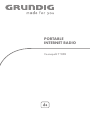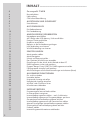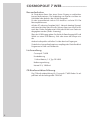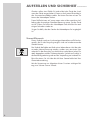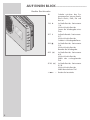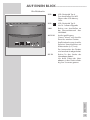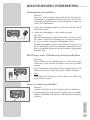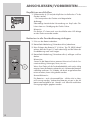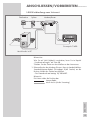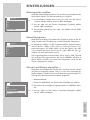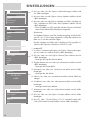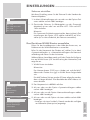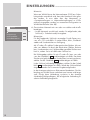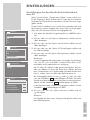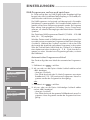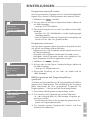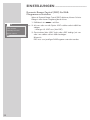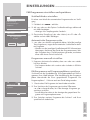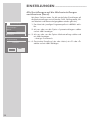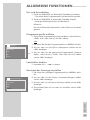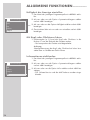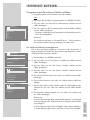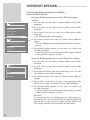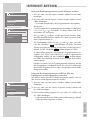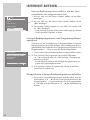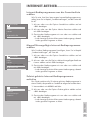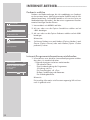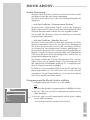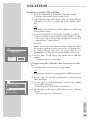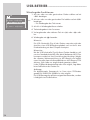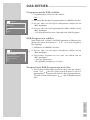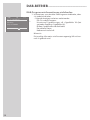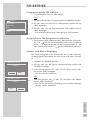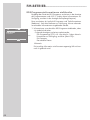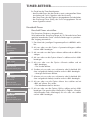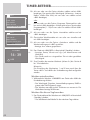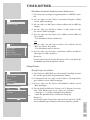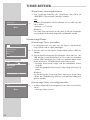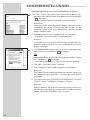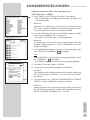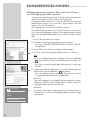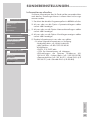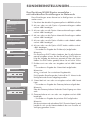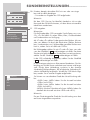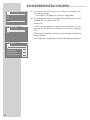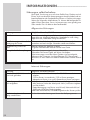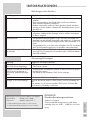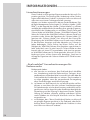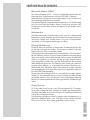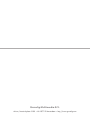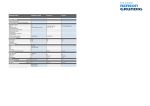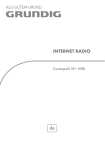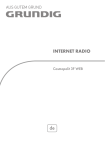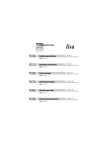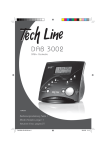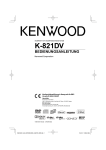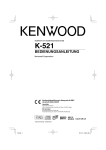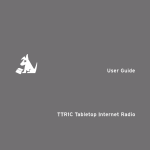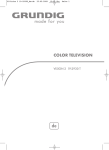Download Cosmopolit 7 WEB
Transcript
PORTABLE INTERNET RADIO Cosmopolit 7 WEB INHALT ------------------------------------------------------------------------------------------------------------ 2 4 Cosmopolit 7 WEB 4 4 4 Besonderheiten Lieferumfang CE-Konformitätserklärung 5 AUFSTELLEN UND SICHERHEIT 6 Umwelthinweis 7 AUF EINEN BLICK 7 10 Die Bedienelemente Die Fernbedienung 11 ANSCHLIESSEN/VORBEREITEN 11 11 11 12 12 13 14 Netzadapter anschließen MP3 Player oder USB-Memory Stick anschließen Externes Gerät anschließen Kopfhörer anschließen Batterien in die Fernbedienung einlegen LAN-Verbindung zum Internet WLAN-Verbindung zum Internet 15 EINSTELLUNGEN 15 15 15 17 19 20 22 23 24 Menüsprache wählen Menü-Navigation Uhrzeit und Datum einstellen ... Das Gerät am WLAN Router anmelden Einstellungen für den Musik Archiv-Betrieb mit dem PC DAB-Programme suchen und speichern Dynamic Range Control (DRC) für DAB-Programme einstellen FM-Programme einstellen und speichern Alle Einstellungen auf die Werkseinstellungen zurücksetzen (Reset) 25 ALLGEMEINE FUNKTIONEN 25 25 25 26 26 26 Ein- und Ausschalten Lautstärke ändern Kontrast der Anzeige einstellen Helligkeit der Anzeige einstellen Mit Kopf- oder Ohrhörern hören Informationen einblenden 27 INTERNET-BETRIEB 27 27 28 30 30 31 31 31 32 32 Programmquelle Internet Radio wählen Im Internet-Menü navigieren Internet-Radioprogramme wählen – nach Suchkriterien Internet-Radioprogramme auf Programmplätzen speichern Gespeicherte Internet-Radioprogramme aufrufen Internet-Radioprogramme aus der Favoritenliste wählen Manuell hinzugefügte Internet-Radioprogramme wählen Zuletzt gehörte Internet-Radioprogramme aufrufen Podcasts wählen Internet-Programminformationen einblenden 33 MUSIK ARCHIV 33 33 34 34 Audio Streaming ... Programmquelle Musik Archiv wählen Im Musik Archiv navigieren Wiedergabe-Funktionen 35 USB-BETRIEB 35 36 Programmquelle USB wählen Wiedergabe-Funktionen 37 DAB-BETRIEB 37 37 37 38 Programmquelle DAB wählen DAB-Programme wählen Gespeicherte DAB-Programme aufrufen DAB-Programminformationen einblenden 39 FM-BETRIEB 39 39 39 40 Programmquelle FM wählen Gespeicherte FM-Programme aufrufen Stereo- und Mono-Empfang RDS-Programminformationen einblenden 41 TIMER-BETRIEB 41 43 44 Einschalt-Timer Sleep-Timer Erinnerungs-Timer 45 SONDEREINSTELLUNGEN 45 45 48 Auf der GRUNDIG Homepage registrieren Favoritenlisten erstellen Radioprogramme suchen, die nicht von V-Tuner zur Verfügung gestellt werden Informationen abrufen Das Gerät am WLAN Router anmelden – mit individuellen Einstellungen im Netzwerk 49 50 53 INFORMATIONEN 53 54 55 56 56 57 58 Technische Daten Störungen selbst beheben GRUNDIG Kundenberatungszentrum Lizenzbestimmungen „Real enabled” Lizenzbestimmungen für Endanwender Venice 6.0 Lizenzbestimmungen für Endanwender Glossar DEUTSCH INHALT ------------------------------------------------------------------------------------------------------------ 3 COSMOPOLIT 7 WEB -------------------------------------------------------Besonderheiten Ihr Gerät bietet Ihnen über einen Router Zugang zu zahlreichen Internet Radiostationen. Die Verbindung zum Internet wird über ein LAN-Kabel oder drahtlos über WLAN hergestellt. Für den Internet-Betrieb sind ein DSL-Anschluss und eine DSL Flat Rate empfehlenswert. Auf dem PC oder einer Festplatte (NAS - Network Attached Storage) archivierte Musiktitel (Musik Archiv) können über einen UPnP-Server auch über Ordner Freigabe mittels LAN oder WLAN vom Gerät wiedergegeben werden (Audio Streaming). Über den USB-Eingang geben Sie die Musik-Datenformate MP3 und WMA von einem USB-Memory Stick oder einem MP3-Player wieder. Andere Audioquellen schließen Sie über den Aux-Eingang an. Zusätzlich zu Internet Radiostationen empfängt das Gerät RundfunkProgramme im DAB- und FM-Bereich. Lieferumfang Cosmopolit 7 WEB Fernbedienung 1 Lithium-Batterie, 3 V, Typ CR 2025 Bedienungsanleitung Netzteil 9 V, 1500 mA CE-Konformitätserklärung Die CE-Konformitätserklärung für Cosmopolit 7 WEB finden Sie als pdf-Datei auf der beiliegenden CD-ROM. 4 AUFSTELLEN UND SICHERHEIT ---------------------Beachten Sie beim Aufstellen bitte folgende Hinweise: Das Gerät ist für die Wiedergabe von Tonsignalen bestimmt. Jede andere Verwendung ist ausdrücklich ausgeschlossen. Wollen Sie das Gerät in Regalwänden, Schränken, etc. aufstellen, sorgen Sie bitte für ausreichende Belüftung. Ein Freiraum von mindestens 10 cm seitlich und an der Rückseite des Gerätes darf nicht unterschritten werden. Bedecken Sie das Gerät nicht mit Zeitungen, Tischtüchern, Vorhängen, etc. Bitte beachten Sie beim Aufstellen des Gerätes, dass Möbeloberflächen mit den verschiedensten Lacken und Kunststoffen beschichtet sind, die häufig chemische Zusätze enthalten. Diese Zusätze greifen u.a. das Material der Gerätefüße an. So entstehen Rückstände auf der Möbeloberfläche, die sich nur schwer oder nicht mehr entfernen lassen. Wenn das Gerät starken Temperaturschwankungen ausgesetzt ist, zum Beispiel beim Transport vom Kalten ins Warme, nehmen Sie es für mindestens zwei Stunden nicht in Betrieb. Das Gerät ist für den Betrieb in trockenen Räumen bestimmt. Sollten Sie es dennoch im Freien betreiben, sorgen Sie unbedingt dafür, dass es vor Feuchtigkeit (Tropf- und Spritzwasser) geschützt ist. Betreiben Sie das Gerät nur in einem gemäßigten Klima. Stellen Sie das Gerät nicht in unmittelbare Nähe der Heizung oder in die pralle Sonne; dadurch wird die Kühlung beeinträchtigt. Stellen Sie keine mit Flüssigkeit gefüllten Gefäße (z.B. Vasen) auf das Gerät. Stellen Sie keine offenen Brandquellen, z.B. Kerzen, auf das Gerät. Verwenden Sie keine Reinigungsmittel; diese können das Gehäuse beschädigen. Reinigen Sie das Gerät mit einem sauberen, trockenen Tuch. DEUTSCH Sie dürfen das Gerät auf keinen Fall öffnen. Bei Schäden, die durch unsachgemäße Eingriffe entstehen, geht der Anspruch auf Gewährleistung verloren. 5 AUFSTELLEN UND SICHERHEIT ---------------------Gewitter stellen eine Gefahr für jedes elektrische Gerät dar. Auch wenn das Gerät ausgeschaltet ist, kann es durch einen Blitzschlag in das Stromnetz beschädigt werden. Bei einem Gewitter müssen Sie immer den Netzadapter ziehen. Treten Fehlfunktionen auf, etwa wegen einer elektrostatischen Aufladung oder kurzzeitiger Netzüberspannung, setzen Sie das Gerät zurück. Ziehen Sie hierzu den Netzadapter und schließen ihn nach einigen Sekunden wieder an. Sorgen Sie dafür, dass der Stecker des Netzadapters frei zugänglich ist! Umwelthinweis Dieses Produkt wurde aus hochwertigen Materialien und Teilen hergestellt, die für das Recycling tauglich sind und wiederverwendet werden können. Das Produkt darf daher am Ende seiner Lebensdauer nicht über den normalen Hausmüll entsorgt werden, sondern muss an einem Sammelpunkt für das Recycling von elektrischen und elektronischen Geräten abgegeben werden. Nebenstehendes Symbol am Produkt, in der Bedienungsanleitung oder auf der Verpackung weist darauf hin. Bitte informieren Sie sich über die örtlichen Sammelstellen bei Ihrer Gemeindeverwaltung. Mit der Verwertung von Altgeräten leisten Sie einen wichtigen Beitrag zum Schutze unserer Umwelt. 6 AUF EINEN BLICK ---------------------------------------------------------------------Die Bedienelemente Die Vorderseite Display Multifunktions-Anzeige. Antenne Teleskopantenne für den DAB und FM-Empfang. ON/OFF Schaltet das Gerät in Bereitschaft (Stand-by) und aus Bereitschaft ein. i Blendet Informationen zu den Internet -, DAB - und FM-RadioProgrammen ein. MENU Ruft Menüs auf. Λ In den Menüs: Bewegt Cursor nach oben. Im Radio-Betrieb: Startet den FM-Suchlauf. V In den Menüs: Bewegt Cursor nach unten. Im Radio-Betrieb: Startet den FM-Suchlauf. Λ Wählt Optionen und Menüseiten rückwärts. V Infrarotsensor für die Signale der Fernbedienung. Wählt Optionen und Menüseiten vorwärts. SNOOZE/ In den Menüs: Wählt und beOK stätigt Optionen. Im Alarm-Betrieb: Unterbricht das Alarm-Signal. DEUTSCH Die Oberseite 7 AUF EINEN BLICK ---------------------------------------------------------------------Rechte Geräteseite M Schaltet zwischen den Programmquellen Internet Radio, Musik Archiv, DAB, FM und Aux um. e Im Radio-Betrieb: Stationstaste 1/6. Im Musik Archiv-Betrieb: Startet die Wiedergabe eines Titels. 2I7 II Im Radio-Betrieb: Stationstaste 2/7. Im Musik Archiv-Betrieb: Schaltet in Wiedergabe-Pause. 7 Im Radio-Betrieb: Stationstaste 3/8. Im Musik Archiv-Betrieb: Beendet die Wiedergabe. 1I6 3I8 4I9 5I10 + 8 8 Im Radio-Betrieb: Stationstaste 4/9. Im Musik Archiv-Betrieb: Wählt den vorhergehenden Titel. 9 Y Im Radio-Betrieb: Stationstaste 5/10. Im Musik Archiv-Betrieb: Wählt den nächsten Titel. – Ändert die Lautstärke. AUF EINEN BLICK ---------------------------------------------------------------------Die Rückseite USB USB-Schnittstelle Typ A. Zum Anschließen von MP3 Playern oder USB-Memory Sticks. USB USB-Schnittstelle Typ B. Nur für Software Upgrade. LAN Buchse zum Anschließen an das Ethernet-Netzwerk über LAN-Kabel. AUX IN Audiosignal-Eingang (Stereo/ Mono) zum Anschließen eines externen Gerätes. DC IN Kopfhörerbuchse zum Anschließen eines Stereo-Kopfhörers mit Klinkenstecker (ø 3,5 mm). Der Lautsprecher des Gerätes wird automatisch abgeschaltet. Buchse für den Stecker des Netzadapter-Kabels. Nur durch Ziehen des Netzadapters ist das Gerät vollständig vom Stromnetz getrennt. DEUTSCH U 9 AUF EINEN BLICK ---------------------------------------------------------------------Die Fernbedienung 8 1 ... 0 Zifferntasten für verschiedene Eingaben. Im Radio-Betrieb: Wählen gespeicherte Internet- DAB- und FM-Programme auf den Programmplätzen 1 bis 10. i Blendet Informationen zu den Internet-, DAB-, FM-Radio-Programmen und zum Musik Archiv ein. MENU Ruft die Menüs der Programmquellen Internet Radio, Musik Archiv, DAB, FM und Aux auf. Λ In den Menüs: Bewegt Cursor nach oben. Im Radio-Betrieb: Startet den FM-Suchlauf. V In den Menüs: Bewegt Cursor nach unten. Im Radio-Betrieb: Startet den FM-Suchlauf. Λ Schaltet zwischen den Programmquellen Internet Radio, Musik Archiv, DAB, FM und Aux um. Wählt Optionen und Menüseiten rückwärts. V M Wählt Optionen und Menüseiten vorwärts. OK In den Menüs: Wählt und bestätigt Optionen. Unterbricht das Wecksignal. – e 10 Schaltet das Gerät in Bereitschaft (Stand-by) und aus Bereitschaft mit der zuletzt gewählten Programmquelle ein. X + Ändern die Lautstärke. Im Musik Archiv und USB--Betrieb: Startet die Wiedergabe eines Titels. 7 Im Musik Archiv- und USB-Betrieb: Beendet die Wiedergabe. 8 Im Musik Archiv- und USB-Betrieb: Wählt den vorhergehenden Titel. 9 Im Musik Archiv- und USB-Betrieb: Wählt den nächsten Titel. II Im Musik Archiv- und USB-Betrieb: Schaltet in Wiedergabe-Pause. AL1 Aktiviert die Einstellung der Weckzeit 1. AL2 Aktiviert die Einstellung der Weckzeit 2. S/N Zum Einstellen des Sleep Timers. Drücken und gedrückt halten: Aktiviert die Einstellung des Erinnerungs-Timers (NAP). ANSCHLIESSEN/VORBEREITEN -------------------Netzadapter anschließen Hinweis: Prüfen Sie, ob die auf dem Typenschild (auf der Rückseite des Netzadapters) angegebene Netzspannung mit der örtlichen Netzspannung übereinstimmt. Ist dies nicht der Fall, wenden Sie sich an Ihren Fachhändler. 1 Stecker des Netzadapter-Kabels in die Buchse »DC IN« (Geräterückseite) stecken. 2 Stecker des Netzadapters in die Steckdose stecken. Vorsicht: Über den Netzadapter ist das Gerät mit dem Stromnetz verbunden. Wenn Sie das Gerät vollständig vom Stromnetz trennen wollen, müssen Sie den Stecker des Netzadapters ziehen. Mit dem Netzadapter trennen Sie das Gerät vom Stromnetz. Sorgen Sie daher dafür, dass der Netzadapter während des Betriebes frei zugänglich bleibt und nicht durch andere Gegenstände behindert wird. MP3 Player oder USB-Memory Stick anschließen Achtung: Beim Herstellen der USB-Verbindung muss das Gerät ausgeschaltet sein. Ist dies nicht der Fall, kann es zum Verlust von Daten kommen. 1 USB-Schnittstelle des MP3 Players über ein handelsübliches USBKabel mit der Buchse »USB« (Typ A) des Gerätes verbinden; oder USB-Stecker des USB-Memory Sticks in die Buchse »USB« (Typ A) des Gerätes stecken. Externes Gerät anschließen Hinweis: Schalten Sie das Gerät zum Anschließen externer Geräte aus. DEUTSCH 1 Tonausgangs-Buchsen des externen Gerätes über ein handelsübliches Audiokabel an die Buchse »AUX IN« des Gerätes anschließen. 11 ANSCHLIESSEN/VORBEREITEN -------------------Kopfhörer anschließen 1 Klinkenstecker (ø 3,5 mm) des Kopfhörers in die Buchse »U« des Gerätes stecken. – Der Lautsprecher des Gerätes wird abgeschaltet. Achtung: Übermäßige Lautstärke bei Verwendung von Kopf- oder Ohrhörern kann zur Schädigung des Gehörs führen. Hinweis: Die Buchse »U« kann auch zum Anschließen einer HiFi-Anlage an das Gerät verwendet werden. Batterien in die Fernbedienung einlegen 1 Folie von der Batterie abziehen. 2 Batteriefach-Abdeckung (Schraubverschluss) abnehmen. 3 Beim Einlegen der Batterie (3 V, Lithium, Typ CR 2025) darauf achten, dass der Pluspol (+) nach oben zeigt und die Tasten der Fernbedienung nach unten zeigen. OPEN • • LOCK • 4 Batteriefach-Abdeckung (Schraubverschluss) auflegen und festdrehen. Hinweise: Setzen Sie die Batterie keiner extremen Hitze wie z.B. durch Sonneneinstrahlung, Heizungen, Feuer, etc. aus. Wenn Ihre Gerät auf die Fernbedienbefehle nicht mehr richtig reagiert, kann die Batterie verbraucht sein. Verbrauchte Batterien unbedingt entfernen. Für Schäden, die durch ausgelaufene Batterien entstehen, kann nicht gehaftet werden. Umwelthinweis: Die Batterien – auch schwermetallfreie – dürfen nicht im Hausmüll entsorgt werden. Verbrauchte Batterien müssen in die Altbatteriesammelgefäße bei Handel und öffentlich-rechtlichen Entsorgungsträgern gegeben werden. 12 ANSCHLIESSEN/VORBEREITEN -------------------LAN-Verbindung zum Internet Telefondose Splitter Modem/Router Cosmopolit 7 WEB Musik Archiv im PC Hinweise: Wie Sie auf LAN (»Kabel«) umschalten, lesen Sie im Kapitel „Sondereinstellungen” auf Seite 50. Schalten Sie das Gerät zum Anschließen an das Internet aus. 1 Ethernet-Buchse des Modems/Routers über ein handelsübliches Standard-Netzwerkkabel (Twistedpair, RJ45 Stecker) an die Buchse »LAN« des Gerätes anschließen. – Der Datendurchsatz beträgt 10/100 MBIT. DEUTSCH Hinweis: Die Linien stellen die Funktion dar. Internet Radio Musik Archiv (Audio Streaming) 13 ANSCHLIESSEN/VORBEREITEN -------------------WLAN-Verbindung zum Internet Hinweis: Die Qualität des Funksignals ist von der Entfernung des Gerätes zu Ihrem Modem/Router abhängig. Auch die Bausubstanz am Aufstellort kann dies beeinflussen. Telefondose Splitter Modem/Router Notebook Musik Archiv auf Festplatte (NAS - Network Attached Storage) Cosmopolit 7 WEB Hinweis: Die Linien stellen die Funktion dar. Internet Radio Musik Archiv (Audio Streaming) ))))))))))) WLAN 14 EINSTELLUNGEN -----------------------------------------------------------------------Menüsprache wählen Nach der Inbetriebnahme können Sie zwischen verschiedenen Menüsprachen wählen. Die Werkseinstellung ist »English«. Main menu Music archive DAB 1 Im Hauptmenü (»Main menu«) mit »Λ« oder »V« die Option »System settings« wählen und mit »OK« bestätigen. 2 Mit »Λ« oder »V« die Option »Language« (Sprache) wählen und mit »OK« bestätigen. FM Aux System settings 3 Gewünschte Sprache mit »Λ« oder »V« wählen und mit »OK« bestätigen. Menü-Navigation Nach dem erstmaligen Einschalten des Gerätes erscheint in der Anzeige zunächst das Grundig-Logo, anschließend das Hauptmenü. Musik Archiv V DAB Im Hauptmenü wählen Sie die Programmquellen »Internet Radio«, »Musik Archiv«, »DAB«, »FM«, »Aux In«, sowie die Option »Systemeinstellungen«. Die Wahl treffen Sie mit den Tasten »Λ« oder »V«, einzelne Optionen rufen Sie mit » « oder »OK« auf. Mit » « schalten Sie eine Menüebene zurück. FM Λ Hauptmenü Internet Radio Aux In Die Programmquellen Internet Radio, Musik Archiv, DAB, FM und Aux verfügen über eigene Menüs, die Sie mit »MENU« aufrufen. In diesen Menüs erreichen Sie erneut das Hauptmenü, wenn Sie die Option »Hauptmenü« wählen. Uhrzeit und Datum einstellen ... Nach dem Anschließen des Gerätes ans Stromnetz müssen Uhrzeit und Datum eingestellt werden. Falls Sie sofort eine Netzwerkverbindung haben, werden Uhrzeit und Datum bei entsprechender Einstellung über das Netzwerk automatisch eingestellt. ... automatisch DAB Manuell einstellen DRC Senderreihenfolge Systemeinstellungen 1 Gerät mit »ON/OFF« aus Bereitschaft (Stand-by) einschalten. 2 Das Menü der jeweiligen Programmquelle mit »MENU« aufrufen. 3 Mit »Λ« oder »V« die Option »Systemeinstellungen« wählen und mit »OK« bestätigen. DEUTSCH Hauptmenu 15 EINSTELLUNGEN -----------------------------------------------------------------------Systemeinstellungen Netzwerkeinstellungen Zeiteinstellungen Sprache Werkseinstellung Einschlafzeit Zeiteinstellungen Datum/Zeit Autom. Update Format Zeitzone DST 4 Mit »Λ« oder »V« die Option »Zeiteinstellungen« wählen und mit »OK« bestätigen. 5 Mit »Λ« oder »V« die Option »Autom. Update« wählen und mit »OK« bestätigen. 6 Mit »Λ« oder »V« die Option »Update von DAB«, »Update von FM«, »Update von NET« oder »Kein Update« wählen und mit »OK« bestätigen. – Wird »Update von NET« gewählt, werden Uhrzeit und Datum nach einem Netzausfall automatisch eingestellt. Hinweise: Die Update-Funktion ist auf 24 Stunden ausgelegt. Wird die Uhrzeit z.B. um 12 Uhr mittags eingestellt, erfolgt das nächste Update um 12 Uhr des nächsten Tages. Wurde »Update von DAB« oder »Update von FM« gewählt, erscheinen die Optionen »Zeitzone« und »DST« nicht. ... manuell Zeiteinstellungen Datum/Zeit Autom. Update Format Zeitzone DST 1 Im Menü »Systemeinstellungen« die Option »Zeiteinstellungen« mit »Λ« oder »V« wählen und mit »OK« bestätigen. 2 Mit »Λ« oder »V« die Option »Datum/Zeit« wählen und mit »OK« bestätigen. – Anzeige: der Tag des Monats blinkt. 3 Tag des Monats mit »Λ« oder »V« schrittweise einstellen und mit »OK« bestätigen. – Anzeige: der Monat blinkt. Datum/Zeit 11.12.2008 14:39 4 Monat mit »Λ« oder »V« schrittweise einstellen und mit »OK« bestätigen. – Anzeige: das Jahr blinkt. 5 Jahr mit »Λ« oder »V« schrittweise einstellen und mit »OK« bestätigen. 6 Stunden mit »Λ« oder »V« schrittweise einstellen und mit »OK« bestätigen. – Anzeige: die Minuten blinken. Autom. Update Format Zeitzone DST 16 8 Mit »Λ« oder »V« die Option »Format« wählen und mit »OK« bestätigen. 9 Mit » « oder » « die Option »12« 12 Stunden-Format) oder »24« (24 Stunden-Format) wählen und mit »OK« bestätigen. V Datum/Zeit 7 Minuten mit »Λ« oder »V« schrittweise einstellen und mit »OK« bestätigen. Λ Zeiteinstellungen EINSTELLUNGEN -----------------------------------------------------------------------Zeitzone einstellen Mit dieser Einstellung setzen Sie die Zeitzone für den Standort des Netzwerk-Updates. Zeitzone UTC +1:00: Madrid, Amsterdam. UTC +1:30: UTC +2:00: Athen, Kairo UTC +2:30: UTC +3:00: Moskau, Kuwait 1 Im Menü »Zeiteinstellungen« mit »Λ« oder »V« die Option »Zeitzone« wählen und mit »OK« bestätigen. 2 Gewünschte Zeitzone (in Äbhängigkeit von der Greenwich Meantime) mit »Λ« oder »V« zwischen »UTC -12.0« und »UTC 14.0« einstellen. Hinweis: Die Sommerzeit für Mitteleuropa einstellen, dazu im Menü »Zeiteinstellungen« die Option »DST« wählen und MESZ auf »Ein«. stellen (es ist nicht erforderlich, die Zeitzone umzustellen). Das Gerät am WLAN Router anmelden Führen Sie den Anmeldeprozess in der Nähe des Routers aus, um Probleme mit der WLAN-Reichweite zu vermeiden. Rufen Sie das Hauptmenü des Gerätes auf, wählen Sie im Menü »Systemeinstellungen« »Netzwerkeinstellungen« die Netzwerkverbindung und starten Sie den Assistenten. Während dieser Anmeldeprozedur prüft das Gerät die Konfiguration am WLAN Router (z.B. Verschlüsselung des Netzwerkes) und zeigt dies an. 1 WLAN Router einschalten. Hinweise: Der Netzwerkname (SSID) muss sichtbar sein und die MACAdresse des Gerätes muss ggf. im WLAN Router freigeschaltet sein. Systemeinstellungen Die MAC-Adresse (Unique product ID) kann aufgerufen werden, dazu »i« länger drücken. Zum Abschalten der MAC-Adresse »i« erneut drücken. Netzwerkeinstellungen 2 Das Hauptmenü mit »MENU« aufrufen. Zeiteinstellungen 3 Mit »Λ« oder »V« die Option »Systemeinstellungen« wählen und mit »OK« bestätigen. Sprache Werkseinstellung Netzwerkeinstellungen Assistent Einstellungen anzeigen Manuelle Einstellungen Netzwerkprofil 4 Mit »Λ« oder »V« die Option »Netzwerkeinstellungen« wählen und mit »OK« bestätigen. 5 Mit »Λ« oder »V« die Option »Assistent« wählen und mit »OK« bestätigen. – Anzeige: »Assistent Suchlauf«. Danach werden die verfügbaren Netzwerke (Accesspoints) angezeigt. DEUTSCH Einschlafzeit 17 EINSTELLUNGEN -----------------------------------------------------------------------Hinweis: Wenn am WLAN Router der Netzwerkname (SSID) aus Sicherheitsgründen unterdrückt wird, kann das Netzwerk nicht gefunden werden. Es muss dann über das Hauptmenü »Systemeinstellungen« »Netzwerkeinstellungen« »SSID« manuell eingegeben werden (zur manuellen Konfiguration im WLAN-Betrieb siehe Seite 50). 0 123456789., ab cdefghijklmnopq rstuvwxyzABCDEF V ⁄ ESC Hinweise: Für die Eingabe des Schlüssels verwenden Sie die Tasten »Λ«, »V«, » «, » « und »OK«. Es stehen Ziffern, Klein-, Großbuchstaben und Sonderzeichen zur Verfügung. V GHIJKLMNOPQRSTU 6 Gewünschtes Netzwerk mit »Λ« oder »V« wählen und mit » « bestätigen. – Ist das Netzwerk verschlüsselt, werden Sie aufgefordert, den Schlüssel (= Sicherheitscode) einzugeben. Λ Schlüssel: V Λ Mit » « oder » « wählen Sie das gewünschte Zeichen. Mit »Λ« oder »V« blättern Sie durch die Menüseiten (Zahlen, Buchstaben, Sonderzeichen, etc.). Während das gewählte Zeichen markiert ist, ordnen Sie es mit »OK« dem Schlüssel zu. V Λ Bei Fehleingaben wählen Sie mit » « oder » « bzw. »Λ« oder »V« das Schaltfeld » « und bestätigen mit »OK«. Das letzte Zeichen wird gelöscht. Wollen Sie das Menü vorzeitig verlassen, wählen Sie das Schaltfeld » ESC « und bestätigen mit »OK«. Ist der Schlüssel vollständig eingegeben, wählen Sie das Schaltfeld » ⁄I « und bestätigen mit »OK«. Wurde der Schlüssel falsch eingeben, werden Sie zu erneuter Eingabe aufgefordert. In der Anzeige erscheint nun »Bitte warten Bearbeiten«. Die Verbindung zum WLAN Router und damit zum Internet wird hergestellt. Erfolgt keine Verbindung, erscheint in der Anzeige »Verbindung fehlgeschlagen«. Bei erfolgreicher Verbindung erscheint »Verbindung hergestellt«. 18 EINSTELLUNGEN -----------------------------------------------------------------------Einstellungen für den Musik Archiv-Betrieb mit dem PC Wenn Sie die Funktion „Gemeinsame Ordner” nutzen wollen muss für den Zugang zu diesen Ordnern am PC (oder auf einer externen Festplatte) am Gerät der Benutzernamen und das Passwort eingegeben werden. Für die Funktion „Medien Server” ist dies nicht notwendig. Hier wird der Zugang zu diesen Medien über einen UPnP-Server geregelt. Dafür muss Ihr Gerät am UPnP-Server freigegeben sein Hauptmenü 1 Das Menü der aktuellen Programmquelle mit »MENU« aufrufen. Internet Radio Musik Archiv 2 Mit »Λ« oder »V« die Option »Hauptmenü« wählen und mit »OK« bestätigen. DAB FM Aux In 3 Mit »Λ« oder »V« die Option »Musik Archiv« wählen und mit »OK« bestätigen. Musik Archiv 4 Mit »Λ« oder »V« die Option »PC-Einstellungen« wählen und mit »OK« bestätigen. Medien Server Gemeinsame Ordner 5 Mit »Λ« oder »V« die Option »Benutzername« wählen und mit »OK« bestätigen. USB PC-Einstellungen V Λ Hinweise: Für die Eingabe des Benutzernamens verwenden Sie die Tasten »Λ«, »V«, » «, » « und »OK«. Es stehen Ziffern, Klein-, Großbuchstaben und Sonderzeichen zur Verfügung. Systemeinstellungen PC-Einstellungen Benutzername V Λ Mit » « oder » « wählen Sie das gewünschte Zeichen. Mit »Λ« oder »V« blättern Sie durch die Menüseiten (Zahlen, Buchstaben, Sonderzeichen, etc.). Während das gewählte Zeichen markiert ist, ordnen Sie es mit »OK« dem Benutzernamen zu. rstuvwxyzABCDEF GHIJKLMNOPQRSTU ⁄ ESC Ist der Benutzername vollständig eingegeben, wählen Sie das Schaltfeld » ⁄I « und bestätigen mit »OK«. 6 Mit »Λ« oder »V« die Option »Passwort« wählen und mit » « bestätigen. Hinweis: Die Eingabe des Passwortes erfolgt auf die gleiche Weise wie beim Benutzernamen. DEUTSCH 0 123456789., ab cdefghijklmnopq V Benutzer: V Bei Fehleingaben wählen Sie mit » « oder » « bzw. »Λ« oder »V« das Schaltfeld » « und bestätigen mit »OK«. Das letzte Zeichen wird gelöscht. Wollen Sie das Menü vorzeitig verlassen, wählen Sie das Schaltfeld » ESC « und bestätigen mit »OK«. Λ Passwort 19 EINSTELLUNGEN -----------------------------------------------------------------------DAB-Programme suchen und speichern Ihr Gerät verfügt über ein DAB (Digital Audio Broadcasting)-Empfangsteil, das einen kristallklaren Radio-Empfang in CD-Qualität, d.h. ohne Rauschen und Knistern, ermöglicht. Die DAB-Programme sind regional und überregional in Ensembles (Multiplexes) zusammengefasst. Ein Ensemble enthält mehrere Programme, die auf einer Frequenz ausgestrahlt werden. Ein Programm kann weitere Unterprogramme (Secondary Service Components) umfassen, z.B. aktuelle Übertragungen oder Nachrichten in fremden Sprachen. Das Gerät kann DAB-Programme auf Band III (174.928 – 239.200 MHz, 5A – 13F) empfangen. Wird das Gerät erstmals im DAB-Bereich in Betrieb genommen, führt es zunächst einen automatischen Programmsuchlauf durch (Anzeige: »Suchlauf«). Während des Suchlaufs erscheint in der ersten Zeile der Anzeige die Anzahl der gefundenen Programme, in der zweiten Zeile die Suchlauf-Skala. Nach Ende des Suchlaufs ist im Rahmen einer alphanumerischen Anordnung (A ... Z, 0 ... 9) die Liste der Programme zu sehen. Wurden keine Programme gefunden, erscheint das DAB-Menü. Automatischer Programmsuchlauf Das Gerät verfügt über zwei Modi der automatischen Programmsuche. 1 DAB-Menü mit » DAB Senderliste Lokaler Suchlauf Vollständiger Suchlauf Manuell einstellen DRC « aufrufen. 2 Mit »Λ« oder »V« die Option »Lokaler Suchlauf« wählen und mit »OK« bestätigen. – Anzeige: »Suchlauf«. – Das Gerät durchsucht den für lokale Programme reservierten Bandbereich (11B - 12D) nach neuen Programmen. Neue Programme werden der Programmliste hinzugefügt; oder 1 DAB-Menü mit » DAB Senderliste Lokaler Suchlauf Vollständiger Suchlauf Manuell einstellen DRC 20 « aufrufen. 2 Mit »Λ« oder »V« die Option »Vollständiger Suchlauf« wählen und mit »OK« bestätigen. – Anzeige: »Suchlauf«. – Das Gerät durchsucht das gesamte DAB-Band nach neuen Programmen. Neue Programme werden der Programmliste hinzugefügt. EINSTELLUNGEN -----------------------------------------------------------------------Programme manuell suchen Falls die automatische Programmsuche zu keinem befriedigenden Ergebnis führt, können Sie DAB-Programme auch manuell suchen. 1 DAB-Menü mit » DAB « aufrufen. 2 Mit »Λ« oder »V« die Option »Manuell einstellen« wählen und mit »OK« bestätigen. – Anzeige: »5A 174.928MHz«. Senderliste Lokaler Suchlauf Vollständiger Suchlauf 3 Gewünschte Frequenz mit »Λ« oder »V« wählen und mit »OK« bestätigen. – Anzeige: z.B. »5D 180.064MHz« und der Empfangspegel (Empfangsstablität). – Neue Programme werden der Programmliste hinzugefügt und können mit »Λ« oder »V« gewählt werden. Manuell einstellen DRC Programme sortieren Die nach dem Programmsuchlauf gespeicherte Programmliste lässt sich auf drei verschiedene Weisen anordnen. – »Alphanumerisch«: Alle Programme werden alphanumerisch sortiert (Werkseinstellung). – »Ensemble«: Alle Programme werden nach Ensembles sortiert. – »Verfügbar«: Aktive Programme werden zuerst aufgelistet, nicht aktive Programme mit einem Fragezeichen versehen. 1 DAB-Menü mit » DAB « aufrufen. 2 Mit »Λ« oder »V« die Option »Senderreihenfolge« wählen und mit »OK« bestätigen. – Anzeige: z.B. »Alphanumerisch«. Lokaler Suchlauf Vollständiger Suchlauf Manuell einstellen 3 Gewünschte Einstellung mit »Λ« oder »V« wählen und mit »OK« bestätigen. DRC Senderreihenfolge DAB-Programme auf Programmplätzen speichern Sie können mit der Fernbedienung 10 Programmplätze mit DAB-Programmen Ihrer Wahl belegen. Eine Neubelegung der Programmplätze überschreibt die zuvor gespeicherten Programme. Die Programmplätze 1 - 5 können auch am Gerät belegt werden. z Heutiges Datum: 10.12.2008 P5 8:16 1 Gewünschtes DAB-Programm wie beschrieben suchen. 2 Zum Speichern des Programmes gewünschte Zifferntaste » « so lange drücken, bis in der Anzeige »Programm gespeichert« erscheint. – Anschließend erscheint in der Anzeige das gespeicherte Programm mit Programmplatznummer. 3 Zum Speichern weiterer Programme die Schritte 1 und 2 entsprechend oft wiederholen. DEUTSCH DAB Radio ENERGY 21 EINSTELLUNGEN -----------------------------------------------------------------------Dynamic Range Control (DRC) für DABProgramme einstellen Wenn sie Dynamic Range Control (DRC) aktivieren, können Sie leise Klänge in einer lauten Umgebung besser hören. 1 DAB-Menü mit » DAB Senderliste Lokaler Suchlauf Vollständiger Suchlauf Manuell einstellen DRC « aufrufen. 2 Mit »Λ« oder »V« die Option »DRC« wählen und mit »OK« bestätigen. – Anzeige: z.B. »DRC aus« (kein DRC). 3 Gewünschten Wert (»DRC hoch« oder »DRC niedrig«) mit »Λ« oder »V« wählen und mit »OK« bestätigen. Hinweis: DRC muss vom jeweiligen DAB-Programm unterstützt werden. 22 EINSTELLUNGEN -----------------------------------------------------------------------FM-Programme einstellen und speichern Suchlauf-Modus einstellen FM Es stehen zwei Modi der automatischen Programmsuche zur Verfügung. Suchlaufeinstellung Audioeinstellung Systemeinstellungen 1 FM-Menü mit » Hauptmenü « aufrufen. 2 Mit »Λ« oder »V« die Option »Suchlaufeinstellung« wählen und mit »OK« bestätigen. – Anzeige: »Nur empfangsstarke Sender?«. FM Suchlauf V Λ 3 Gewünschte Einstellung (»Ja« oder »Nein«) mit » « oder » « wählen und mit »OK« bestätigen. Nur empfangsstarke Sender? Automatische Programmsuche JA 1 »Λ« oder »V« drücken und gedrückt halten. Wird die jeweilige Taste losgelassen, stoppt der automatische Suchlauf beim nächsten Programm. – Werden von der jeweiligen Rundfunkanstalt RDS-Informationen übertragen, übernimmt das Gerät den Programmnamen. Werden Programm- bzw. Titelinformationen gesendet, erscheinen diese nach kurzer Zeit als Laufschrift. NEIN* Programme manuell einstellen 1 Frequenz schrittweise fortschalten, dazu »Λ« oder »V« wiederholt kurz drücken. – Die Frequenz ändert sich vorwärts oder rückwärts in 50 kHzSchritten. FM-Programme auf Programmplätzen speichern Sie können mit der Fernbedienung 10 Programmplätze mit FM-Programmen Ihrer Wahl belegen. Eine Neubelegung der Programmplätze überschreibt die zuvor gespeicherten Programme. Die Programmplätze 1 - 5 können auch am Gerät belegt werden. zR.D.S ANTENNE Pop Musik P1 8:16 1 Gewünschtes FM-Programm wie beschrieben einstellen. 2 Zum Speichern des Programmes gewünschte Zifferntaste » « so lange drücken, bis in der Anzeige »Programm gespeichert« erscheint. – Anschließend erscheint in der Anzeige das gespeicherte Programm mit Programmplatznummer. 3 Zum Speichern weiterer Programme die Schritte 1 und 2 entsprechend oft wiederholen. DEUTSCH FM 23 EINSTELLUNGEN -----------------------------------------------------------------------Alle Einstellungen auf die Werkseinstellungen zurücksetzen (Reset) Mit dieser Funktion setzen Sie alle persönlichen Einstellungen auf die Werkseinstellungen zurück (Internet-, DAB-, FM-Programme, Uhrund Weckzeit und Netzwerkzugangsdaten werden gelöscht). Systemeinstellungen Netzwerkeinstellungen Zeiteinstellungen 2 Mit »Λ« oder »V« die Option »Systemeinstellungen« wählen und mit »OK« bestätigen. Sprache Werkseinstellung 3 Mit »Λ« oder »V« die Option »Werkseinstellung« wählen und mit »OK« bestätigen. – Anzeige: »Fortsetzen?«. Fortsetzen? 24 NEIN* 4 Gewünschte Einstellung (»Ja« oder »Nein«) mit » « oder » « wählen und mit »OK« bestätigen. V Werkseinstellung Λ Einschlafzeit JA 1 Das Menü der jeweiligen Programmquelle mit »MENU« aufrufen. ALLGEMEINE FUNKTIONEN -------------------------------Ein- und Ausschalten 1 Gerät mit »ON/OFF« aus Bereitschaft (Stand-by) einschalten. – Die zuletzt aktive Programmquelle wird automatisch gewählt. 2 Gerät mit »ON/OFF« in Bereitschaft (Stand-by) schalten. – Anzeige: die aktuelle Uhrzeit und das Datum. Hinweis: Nur durch Ziehen des Netzsteckers ist das Gerät vom Stromnetz getrennt. Programmquelle wählen 1 Gewünschte Programmquelle (»Internet Radio«, »Musik Archiv«, »DAB«, »FM« oder »Aux In«) mit »M« wählen; oder Hauptmenü Internet Radio Musik Archiv DAB FM Aux In 1 Das Menü der aktuellen Programmquelle mit »MENU« aufrufen. 2 Mit »Λ« oder »V« die Option »Hauptmenü« wählen und mit »OK« bestätigen. 3 Mit »Λ« oder »V« die gewünschte Programmquelle (»Internet Radio«, »Musik Archiv«, »DAB«, »FM« oder »Aux In«) wählen und mit »OK« bestätigen. X Lautstärke ändern 1 Lautstärke mit »– +« ändern. Kontrast der Anzeige einstellen 1 Das Menü der jeweiligen Programmquelle mit »MENU« aufrufen. Einschlafzeit Alarm Nap Kontrast 2 Mit »Λ« oder »V« die Option »Systemeinstellungen« wählen und mit »OK« bestätigen. 3 Mit »Λ« oder »V« die Option »Kontrast« wählen und mit »OK« bestätigen. 4 Gewünschten Wert mit »Λ« oder »V« einstellen und mit »OK« bestätigen. DEUTSCH Systemeinstellungen Werkseinstellung 25 ALLGEMEINE FUNKTIONEN -------------------------------Helligkeit der Anzeige einstellen 1 Das Menü der jeweiligen Programmquelle mit »MENU« aufrufen. Systemeinstellungen Einschlafzeit Alarm Nap Kontrast Helligkeit 2 Mit »Λ« oder »V« die Option »Systemeinstellungen« wählen und mit »OK« bestätigen. 3 Mit »Λ« oder »V« die Option »Helligkeit« wählen und mit »OK« bestätigen. 4 Gewünschten Wert mit »Λ« oder »V« einstellen und mit »OK« bestätigen. Mit Kopf- oder Ohrhörern hören 1 Klinkenstecker (ø 3,5 mm) des Kopf- oder Ohrhörers in die Buchse »U« an der Rückseite des Gerätes stecken. – Der Lautsprecher des Gerätes wird abgeschaltet. Achtung: Ständige Benutzung der Kopf- oder Ohrhörer bei hoher Lautstärke kann zu Schäden am Gehör führen. Informationen einblenden 1 Das Menü der jeweiligen Programmquelle mit »MENU« aufrufen. Systemeinstellungen Alarm Nap Kontrast Helligkeit Info 26 2 Mit »Λ« oder »V« die Option »Systemeinstellungen« wählen und mit »OK« bestätigen. 3 Mit »Λ« oder »V« die Option »Info« wählen und mit »OK« bestätigen. – Die Software-Version und die MAC-Adresse werden eingeblendet. INTERNET-BETRIEB -------------------------------------------------------------------Programmquelle Internet Radio wählen 1 Programmquelle »Internet Radio« mit »M« wählen; oder 1 Das Menü der aktuellen Programmquelle mit »MENU« aufrufen. Hauptmenü Internet Radio Musik Archiv DAB FM Aux In 2 Mit »Λ« oder »V« die Option »Hauptmenü« wählen und mit »OK« bestätigen. 3 Mit »Λ« oder »V« die Programmquelle »Internet Radio« wählen und mit »OK« bestätigen. – Anzeige: »Verbindung wird hergestellt«, die Verbindung zum Internet wird aufgebaut. Hinweis: Die Initialisierung kann im Normalfall bis zu 1 Minute dauern. Bei erhöhter Netzauslastung verlängert sich diese Zeit. Im Internet-Menü navigieren Internet Radio Zuletzt gehört Senderliste Systemeinstellungen Hauptmenü Die Struktur der Radioprogramme im Internet ist sehr dynamisch. In Regel erfolgt die Auswahl nach Kontinenten oder Regionen und anschließend nach einzelnen Ländern. 1 Internet-Menü mit »MENU« aufrufen. 2 Mit »Λ« oder »V« z.B. die Option »Senderliste« wählen und mit »OK« bestätigen. 3 Mit »Λ« oder »V« z.B. die Option »Sender« wählen und mit »OK« bestätigen. § Sender Länder 4 Mit »Λ« oder »V« z.B. die Option »Länder« wählen und mit »OK« bestätigen. Genre Populäre Sender 5 Gewünschten Kontinent mit »Λ« oder »V« wählen und mit »OK« bestätigen. Neue Sender 6 Gewünschtes Land mit »Λ« oder »V« wählen und mit »OK« bestätigen. § Senegal 7 Gewünschtes Genre (»Alle Sender« und z.B. »Nachrichten« oder »Weltmusik«) mit »Λ« oder »V« wählen und mit »OK« bestätigen. Alle Sender Nachrichten Weltmusik 8 Gewünschtes Radioprogramm mit »Λ« oder »V« wählen und mit »OK« bestätigen. Hinweise: Erscheint die Anzeige »Bitte warten Ladevorgang«, wird gerade eine Auswahl gesucht. Während dieser Anzeige ist keine Bedienung möglich. Erscheint die Anzeige »Nicht verfügbar« oder »Netzwerkfehler«, so ist das Radioprogramm bzw. der Titel zur Zeit nicht verfügbar. DEUTSCH Suchen Sender 27 INTERNET-BETRIEB -------------------------------------------------------------------Internet-Radioprogramme wählen – nach Suchkriterien Internet-Radioprogramme nach Stilrichtungen suchen § Sender Länder Genre Suchen Sender Populäre Sender Neue Sender § Blues Alle Sender Hervorgehobene Sender Belgien Deutschland Frankreich 1 Mit »Λ« oder »V« die Option »Sender« wählen und mit »OK« bestätigen. 2 Mit »Λ« oder »V« die Option »Genre« wählen und mit »OK« bestätigen. 3 Gewünschtes Genre mit »Λ« oder »V« wählen und mit »OK« bestätigen. – Eine Länderauswahl wird angezeigt. 4 Gewünschtes Land mit »Λ« oder »V« wählen und mit »OK« bestätigen. – Die ersten Radioprogramme des gewählten Landes werden angezeigt. 5 Gewünschtes Radioprogramm mit »Λ« oder »V« wählen und mit »OK« bestätigen. – In der Anzeige erscheint »Bitte warten Ladevorgang«, danach ist das gesuchte Programm zu hören. Internet-Radioprogramme nach Ländern suchen 1 Mit »Λ« oder »V« die Option »Sender« wählen und mit »OK« bestätigen. § Länder Afrika Asien Europa Karibik Mittelamerika 2 Mit »Λ« oder »V« die Option »Länder« wählen und mit »OK« bestätigen. 3 Gewünschten Kontinent oder gewünschte Region mit »Λ« oder »V« wählen und mit »OK« bestätigen. 4 Gewünschtes Land mit »Λ« oder »V« wählen und mit »OK« bestätigen. 5 Gewünschtes Suchkriterium (Sender, Hervorgehobene oder Genre) mit »Λ« oder »V« wählen und mit »OK« bestätigen. 6 Gewünschtes Radioprogramm mit »Λ« oder »V« wählen und mit »OK« bestätigen. – In der Anzeige erscheint »Bitte warten Ladevorgang«, danach ist das gesuchte Programm zu hören. Hinweis: Die Unterteilung kann von Ländergruppe zu Ländergruppe unterschiedlich sein. So ist zum Beispiel bei der Ländergruppe Nordamerika die Auswahl nach den Staaten Kanada, Mexiko und USA möglich, danach eine Auswahl der Bundesstaaten. 28 INTERNET-BETRIEB -------------------------------------------------------------------Internet-Radioprogramme nach Namen suchen § Sender 1 Mit »Λ« oder »V« die Option »Sender« wählen und mit »OK« bestätigen. Länder Genre 2 Mit »Λ« oder »V« die Option »Suchen Sender« wählen und mit »OK« bestätigen. – Sie werden aufgefordert, den Programmnamen einzugeben. Populäre Sender Neue Sender TUVWXYZ ⁄ ESC Mit » « oder » « wählen Sie das gewünschte Zeichen. Während das gewählte Zeichen markiert ist, ordnen Sie es mit »OK« dem Programmnamen zu. V Λ 0 123456789 ABCD EFGHIJKLMNOPQRS Hinweise: Für die Eingabe des Programmnamens verwenden Sie die Tasten »Λ«, »V«, » «, » « und »OK«. Es stehen Ziffern und Großbuchstaben zur Verfügung. V § Sender Λ Suchen Sender V Λ Bei Fehleingaben wählen Sie mit » « oder » « bzw. »Λ« oder »V« das Schaltfeld » « und bestätigen mit »OK«. Das letzte Zeichen wird gelöscht. Wollen Sie das Menü vorzeitig verlassen, wählen Sie das Schaltfeld » ESC « und bestätigen mit »OK«. In vielen Fällen genügt es, ein Kürzel des Programmnamens einzugeben (z.B. »FAN« statt »FANTASY«). Ist der Programmname eingegeben, wählen Sie das Schaltfeld » ⁄I « und bestätigen mit »OK«. Anschließend erscheint in der Anzeige »Bitte warten Ladevorgang«. Danach wird eine Liste von Programmnamen angezeigt, auf die der eingegebene Suchbegriff zutrifft. Aus dieser Liste kann das gewünschte Programm mit »Λ« oder »V« gewählt und mit »OK« aufgerufen werden. Internet-Radioprogramme wählen, die am häufigsten wiedergegeben werden Mit dieser Funktion können Sie Radioprogramme wählen, die von den Hörern am häufigsten aufgerufen werden. Genre Suchen Sender Populäre Sender Neue Sender 1 Mit »Λ« oder »V« die Option »Sender« wählen und mit »OK« bestätigen. 2 Mit »Λ« oder »V« die Option »Populäre Sender« wählen und mit »OK« bestätigen. 3 Gewünschtes Radioprogramm mit »Λ« oder »V« wählen und mit »OK« bestätigen. – In der Anzeige erscheint »Bitte warten Ladevorgang«, danach ist das gesuchte Programm zu hören. DEUTSCH § Sender Länder 29 INTERNET-BETRIEB -------------------------------------------------------------------Internet-Radioprogramme wählen, die der Internetanbieter neu aufgenommen hat 1 Mit »Λ« oder »V« die Option »Sender« wählen und mit »OK« bestätigen. § Sender Länder 2 Mit »Λ« oder »V« die Option »Neue Sender« wählen und mit »OK« bestätigen. Genre Suchen Sender Populäre Sender 3 Gewünschtes Radioprogramm mit »Λ« oder »V« wählen und mit »OK« bestätigen. – In der Anzeige erscheint »Bitte warten Ladevorgang«, danach ist das gesuchte Programm zu hören. Neue Sender Internet-Radioprogramme auf Programmplätzen speichern Sie können mit der Fernbedienung 10 Programmplätze mit InternetRadioprogrammen Ihrer Wahl belegen. Eine Neubelegung der Programmplätze überschreibt die zuvor gespeicherten Programme. Die Programmplätze 1 - 5 können auch am Gerät belegt werden. Internet Radio 10:08 African Internet Radio Heutiges Datum: 12.12.2008 P6 1 Gewünschtes Internet-Radioprogramm wie beschrieben suchen. 2 Zum Speichern des Programmes gewünschte Zifferntaste » « so lange drücken, bis in der Anzeige »Programm gespeichert« erscheint. – Anschließend erscheint in der Anzeige das gespeicherte Programm mit Programmplatznummer. 3 Zum Speichern weiterer Programme die Schritte 1 und 2 entsprechend oft wiederholen. Gespeicherte Internet-Radioprogramme aufrufen 1 Gewünschtes Internet-Radioprogramm aufrufen, dazu eine der Stationstasten »1I6 I10« am Gerät (einmal drücken für die Programmplätze 1 – 5, zweimal drücken für die Programmplätze 6 – 10) oder eine der Zifferntasten » « der Fernbedienung drücken. 30 INTERNET-BETRIEB -------------------------------------------------------------------Internet-Radioprogramme aus der Favoritenliste wählen Wie Sie eine Liste Ihrer bevorzugten Internet-Radioprogramme erstellen, lesen Sie im Kapitel „Sondereinstellungen”, auf den Seiten 45 bis 47. § Internet Radio Meine Favoriten Sender Podcasts Meine hinzugefügten Radiost ID# 0013EOA1374E 1 Mit »Λ« oder »V« die Option »Senderliste« wählen und mit »OK« bestätigen. 2 Mit »Λ« oder »V« die Option »Meine Favoriten« wählen und mit »OK« bestätigen. 3 Gewünschtes Radioprogramm mit »Λ« oder »V« wählen und mit »OK« bestätigen. – In der Anzeige erscheint »Bitte warten Ladevorgang«, danach ist das gesuchte Programm zu hören. Manuell hinzugefügte Internet-Radioprogramme wählen Wie Sie diese Radioprogramme hinzufügen, lesen Sie im Kapitel „Sondereinstellungen”, auf Seite 48. § Internet Radio Meine Favoriten Sender Podcasts Meine hinzugefügten Radiost ID# 0013EOA1374E 1 Mit »Λ« oder »V« die Option »Senderliste« wählen und mit »OK« bestätigen. 2 Mit »Λ« oder »V« die Option »Meine hinzugefügten Radiostationen« wählen und mit »OK« bestätigen. 3 Gewünschtes Radioprogramm mit »Λ« oder »V« wählen und mit »OK« bestätigen. – In der Anzeige erscheint »Bitte warten Ladevorgang«, danach ist das gesuchte Programm zu hören. Zuletzt gehörte Internet-Radioprogramme aufrufen Das Gerät speichert die 10 zuletzt gehörten Radioprogramme in einem Ordner, der parallel zur Senderliste aufgerufen werden kann. Senderliste Systemeinstellungen Hauptmenü 1 Internet-Menü mit »MENU« aufrufen. 2 Mit »Λ« oder »V« die Option »Zuletzt gehört« wählen und mit »OK« bestätigen. 3 Gewünschtes Radioprogramm mit »Λ« oder »V« wählen und mit »OK« bestätigen. – In der Anzeige erscheint »Bitte warten Ladevorgang«, danach ist das gesuchte Programm zu hören. DEUTSCH Internet Radio Zuletzt gehört 31 INTERNET-BETRIEB -------------------------------------------------------------------Podcasts wählen Podcasts sind Radiosendungen, die sich unabhängig von Sendezeiten konsumieren lassen. Man könnte einzelne Podcasts auch als Hördateien bezeichnen. Im Einzelfall handelt es sich um eine Serie von Medienbeiträgen (Episoden), die über einen sogenannten Feed automatisch bezogen werden können. § Internet Radio 1 Internet-Menü mit »MENU« aufrufen. Meine Favoriten Sender 2 Mit »Λ« oder »V« die Option »Senderliste« wählen und mit »OK« bestätigen. Podcasts Meine hinzugefügten Radiost ID# 0013EOA1374E 3 Mit »Λ« oder »V« die Option »Podcasts« wählen und mit »OK« bestätigen. Hinweise: Sie können Podcasts nun nach Ländern (Option »Länder«), nach Genres (Option »Genre«) oder nach Namen (Option »Suchen podcasts«) suchen. § Podcasts Länder Genre Suchen podcasts Internet-Programminformationen einblenden Internet Radio 10:08 African Internet Radio Heutiges Datum: 12.12.2008 P6 1 Informationen zum aktuellen Internet-Radioprogramm einblenden, dazu »i« wiederholt drücken. – Folgende Anzeigen erscheinen nacheinander: Das aktuelle Datum. Eine Kurzbeschreibung des Programmes. Stilrichtung und Ort. Die Zuverlässigkeit, z.B. »Gut«. Bit-Rate, Sendeformat und Abtastrate. Der Wiedergabe-Puffer. Hinweis: Die jeweilige Information wird konstant angezeigt, falls nicht erneut »i« gedrückt wird. 32 MUSIK ARCHIV -----------------------------------------------------------------------------Audio Streaming ... Mit dieser Funktion können Sie Titel aus einem Musik Archiv im MP3 und WMA Format über das Gerät wiedergeben. Das Musik Archiv kann am PC oder einer Netzwerk-Festplatte abgelegt sein. ... mit der Funktion „Gemeinsame Ordner” Bei der Funktion „Gemeinsame Ordner” muss für den Zugang zu diesen Ordnern am PC (oder auf einer Netzwerk-Festplatte) an Ihrem Gerät der Benutzernamen und das Passwort vergeben werden. Die Auswahl der Musiktitel erfolgt ausschließlich an Hand der entsprechenden Dateinamen. ... mit der Funktion „Medien Server” Bei dieser Funktion kann die Auswahl nach Interpreten und Titeln, aber auch nach Album, Genre, etc., erfolgen. dies ist abhängig von der Struktur des Musik Archivs und von der verwendeten UPnP-Server Software (z.B. Nero Media Home, Windows Media Player 11). Je nach Größe des Musik Archivs können sich die Zugriffszeiten verlängern, wodurch die Nutzung unkomfortabel wird. Während der UPnP-Server das Musik Archiv vollständig einliest, ist keine bzw. nur eingeschränkte Bedienung möglich. Titel können anhand der ID3-Tag Informationen (Titel, Interpret, Album, Genre usw.) ausgewählt werden. Diese Informationen werden während der Wiedergabe angezeigt. Es ist empfehlenswert, diese ID3-Tag Informationen zu pflegen. Ihr Gerät muss am verwendeten UPnP-Server des PCs oder der Festplatte freigeschaltet sein. Der UPnP-Server muss in einer eventuell vorhandenen Firewall freigeschaltet sein. Es können auch mehrere UPnP-Server parallel verwendet werden. Programmquelle Musik Archiv wählen 1 Programmquelle »Musik Archiv« mit »M« wählen; oder Musik Archiv DAB FM Aux In 1 Das Menü der aktuellen Programmquelle mit »MENU« aufrufen. 2 Mit »Λ« oder »V« die Option »Hauptmenü« wählen und mit »OK« bestätigen. 3 Mit »Λ« oder »V« die Programmquelle »Musik Archiv« wählen und mit »OK« bestätigen. – Die Anzeige wechselt zum Menü Musik Archiv. DEUTSCH Hauptmenü Internet Radio 33 MUSIK ARCHIV -----------------------------------------------------------------------------Im Musik Archiv navigieren Musik Archiv Medien Server Gemeinsame Ordner USB PC-Einstellungen Systemeinstellungen 1 Mit »Λ« oder »V« die Option »Medien Server« (UPnPServer) oder »Gemeinsame Ordner« (freigegebene Ordner unter Windows) wählen und mit »OK« bestätigen. – In der Anzeige erscheint die Liste der Server, Medien und Medientitel oder die Liste der freigegebenen Netzwerke, Clienten, Pfade und Ordner. Hinweis: Für die Option »Gemeinsame Ordner« müssen die Ordner am PC freigegeben sein. Gegebenenfalls müssen hierzu ein Benutzername und ein Passwort eingegeben werden. 2 Mit »Λ« oder »V« die gewünschte Option wählen und mit »OK« bestätigen. – In der Anzeige erscheint die Auswahlliste. 3 Mit »Λ« oder »V« den gewünschten Titel wählen und mit »OK« bestätigen. – Die Wiedergabe des Titels startet. Wiedergabe-Funktionen 1 Mit »II« in Wiedergabe-Pause schalten. 2 Titelwiedergabe mit »e« fortsetzen. 3 Vorhergehenden oder nächsten Titel mit »8« oder »9« wählen. 4 Wiedergabe mit »7« beenden. 34 USB-BETRIEB ---------------------------------------------------------------------------------------Programmquelle USB wählen 1 Gerät mit »ON/OFF« in Bereitschaft (Stand-by) schalten. – Anzeige: die aktuelle Uhrzeit und das Datum. 2 USB-Schnittstelle eines MP3 Players über ein handelsübliches USB-Kabel mit der Buchse »USB« (Typ A) des Gerätes verbinden; oder USB-Stecker eines USB-Memory Sticks in die Buchse »USB« (Typ A) des Gerätes stecken. 3 Gerät mit »ON/OFF« aus Bereitschaft (Stand-by) einschalten. – Die zuletzt aktive Programmquelle wird automatisch gewählt. Nach kurzer Zeit erscheint in der Anzeige das Fenster »USB angeschlossen. Ordner öffnen?«. 4 Mit » « oder » « die Option »Ja« wählen und mit »OK« bestätigen. – Der externe Speicher wird göffnet. Λ USB angeschlossen Ordner öffnen? JA* NEIN V USB Hinweis: Haben Sie nach dem Anschließen zu lange mit dem Einschalten des Gerätes gewartet, erscheint das Fenster »USB angeschlossen. Ordner öffnen?« nicht mehr. Sie müssen dann die Programmquelle USB über das Hauptmenü wählen (siehe unten). Programmquelle USB über das Hauptmenü wählen 1 Programmquelle »Musik Archiv« mit »M« wählen; oder das Menü der aktuellen Programmquelle mit »MENU« aufrufen. 2 Mit »Λ« oder »V« die Option »Hauptmenü« wählen und mit »OK« bestätigen. Gemeinsame Ordner USB PC-Einstellungen Systemeinstellungen 3 Mit »Λ« oder »V« die Programmquelle »Musik Archiv« wählen und mit »OK« bestätigen. – Die Anzeige wechselt zum Menü Musik Archiv. 4 Mit »Λ« oder »V« die Option »USB« wählen und mit »OK« bestätigen. – Der externe Speicher wird geöffnet. DEUTSCH Musik Archiv Medien Server 35 USB-BETRIEB ---------------------------------------------------------------------------------------Wiedergabe-Funktionen § USB 1 Mit »Λ« oder »V« den gewünschten Ordner wählen und mit »OK« bestätigen. 07 - Track 7 - Interpret.mp3 08 - Track 8 - Interpret.mp3 09 - Track 9 - Interpret.mp3 10 - Track 10 - Interpret.mp3 11 - Track 11 - Interpret.mp3 2 Mit »Λ« oder »V« den gewünschten Titel wählen und mit »OK« bestätigen. – Die Wiedergabe des Titels startet. 3 Mit »II« in Wiedergabe-Pause schalten. 4 Titelwiedergabe mit »e« fortsetzen. 5 Vorhergehenden oder nächsten Titel mit »8« oder »9« wählen. 6 Wiedergabe mit »7« beenden. Hinweis: Die USB-Schnittstelle (Typ A) des Gerätes unterstützt nicht den Anschluss eines USB-Verlängerungskabels und ist nicht für eine Direktverbindung mit dem Computer konzipiert. Hinweise: Bei der USB-Schnittstelle (Typ A) dieses Gerätes handelt es sich um eine Standardschnittstelle. Alle aktuell bekannten MP3-Chipkonzepte wurden bei ihrer Entwicklung berücksichtigt. Wegen der rasanten Weiterentwicklung im MP3-Bereich und täglich neuer Hersteller kann die Kompatibilität von MP3-Playern/USBMemory Sticks leider nur eingeschränkt garantiert werden. Ist der USB-Betrieb beeinträchtigt oder nicht möglich, liegt daher keine Fehlfunktion des Gerätes vor. Achtung: Ein bidirektionaler Datentausch im Sinne eines ITE-Gerätes gemäß EN 55022/EN 555024 ist nicht möglich. Die USB-Übertragung stellt keine eigene Betriebsart dar, sondern ist lediglich eine Zusatzfunktion. 36 DAB-BETRIEB ---------------------------------------------------------------------------------------Programmquelle DAB wählen 1 Programmquelle »DAB« mit »M« wählen; oder Hauptmenü Internet Radio Musik Archiv DAB FM Aux In 1 Das Menü der aktuellen Programmquelle mit »MENU« aufrufen. 2 Mit »Λ« oder »V« die Option »Hauptmenü« wählen und mit »OK« bestätigen. 3 Mit »Λ« oder »V« die Programmquelle »DAB« wählen und mit »OK« bestätigen. – Die Anzeige wechselt zum zuletzt gehörten DAB-Programm. DAB-Programme wählen Nach Ende eines Suchlaufs sind DAB-Programme im Rahmen einer alphanumerischen Anordnung (A ... Z, 0 ... 9) in einer Programmliste angelegt. 1 DAB-Menü mit »MENU« aufrufen. Senderliste Lokaler Suchlauf Vollständiger Suchlauf Manuell einstellen DRC 2 Mit »Λ« oder »V« die Option »Senderliste« wählen und mit »OK« bestätigen. 3 Gewünschtes Programm mit »Λ« oder »V« wählen und mit »OK« bestätigen. – Anzeige: »Abspielen«. – Das gewählte Programm ist zu hören. Gespeicherte DAB-Programme aufrufen 1 Gewünschtes DAB-Programm aufrufen, dazu eine der Stationstasten »1I6 I10« am Gerät (einmal drücken für die Programmplätze 1 - 5, zweimal drücken für die Programmplätze 6 10) oder eine der Zifferntasten » « der Fernbedienung drücken. DEUTSCH DAB 37 DAB-BETRIEB ---------------------------------------------------------------------------------------DAB-Programminformationen einblenden DAB z Radio ENERGY Nuernberg Freq: 223.936MHz P5 8:16 1 Informationen zum aktuellen DAB-Programm einblenden, dazu »i« wiederholt drücken. – Folgende Anzeigen erscheinen nacheinander: Der Ort und die Frequenz. Hinweise auf Signalstörungen, z.B. »Signalfehler 10« (bei optimalem Empfang »Signalfehler 0«). Bit-Rate, Sendeformat und die Kanäle. Das aktuelle Datum. Radiotext als Laufschrift. Hinweis: Die jeweilige Information wird konstant angezeigt, falls nicht erneut »i« gedrückt wird. 38 FM-BETRIEB---------------------------------------------------------------------------------------------Programmquelle FM wählen 1 Programmquelle »FM« mit »M« wählen; oder 1 Das Menü der aktuellen Programmquelle mit »MENU« aufrufen. Hauptmenü Internet Radio 2 Mit »Λ« oder »V« die Option »Hauptmenü« wählen und mit »OK« bestätigen. Musik Archiv DAB 3 Mit »Λ« oder »V« die Programmquelle »FM« wählen und mit »OK« bestätigen. – Die Anzeige wechselt zum zuletzt gehörten FM-Programm. FM Aux In Gespeicherte FM-Programme aufrufen 1 Gewünschtes FM-Programm aufrufen, dazu eine der Stationstasten »1I6 I10« am Gerät (einmal drücken für die Programmplätze 1 - 5, zweimal drücken für die Programmplätze 6 - 10) oder eine der Zifferntasten » « der Fernbedienung drücken. Stereo- und Mono-Empfang Das Gerät verfügt über einen Auto-Modus, der je nach Stärke des Empfangssignals automatisch zwischen Stereo und Mono umschaltet. 2 Mit »Λ« oder »V« die Option »Audioeinstellung« wählen und mit »OK« bestätigen. 3 Unter »Nur Mono?« mit » « oder » « die Option »Nein« wählen und mit »OK« bestätigen. – Der Auto Modus ist aktiviert; Λ Nur Mono? 1 FM-Menü mit »MENU« aufrufen. JA NEIN* V FM Empfang schwach oder Nur Mono? V NEIN DEUTSCH JA* unter »Nur Mono?« mit » « oder » « die Option »Ja« wählen und mit »OK« bestätigen. – Das Gerät steht auf Mono-Empfang, unerwünschte Nebengeräusche werden unterdrückt. Λ FM Empfang schwach 39 FM-BETRIEB---------------------------------------------------------------------------------------------RDS-Programminformationen einblenden Empfängt das Gerät ein RDS-Programm, erscheinen in der Anzeige der Programmname und »R.D.S« (stehen keine Informationen zur Verfügung, erscheint in der Anzeige die Empfangsfrequenz). Dazu erscheinen als Laufschrift Programm- und Titelinformationen (Radiotext). Steht kein Radiotext zur Verfügung, können alternativ verschiedene Informationen eingeblendet werden. FM zR.D.S ANTENNE Pop Musik P1 8:16 1 Informationen zum aktuellen RDS-Programm einblenden, dazu »i« wiederholt drücken. – Folgende Anzeigen erscheinen nacheinander: Der Programmtyp (PTY), z.B. »Pop Musik«. Stehen keine Informationen zur Verfügung, erscheint »[Kein PTY]«. Die Frequenz. Das aktuelle Datum. Hinweis: Die jeweilige Information wird konstant angezeigt, falls nicht erneut »i« gedrückt wird. 40 TIMER-BETRIEB---------------------------------------------------------------------------------Ihr Gerät hat drei Timer-Betriebsarten: – den Einschalt-Timer, der das Gerät zu zwei voreingestellten Zeiten einschaltet und Sie mit Signalton oder Musik weckt. – den Sleep-Timer, der das Gerät zur eingegebenen Zeit abschaltet. – der Erinnerungs-Timer (NAP), der Sie zur eingegebenen Zeit mit einem Signalton erinnert. Einschalt-Timer Einschalt-Timer einstellen Die Uhrzeit am Gerät muss eingestellt sein. Wird während der Einstellung länger als 10 Sekunden keine Taste gedrückt, beendet das Gerät - ohne die Änderungen zu speichern den Vorgang automatisch. Systemeinstellungen Zeiteinstellungen Sprache Werkseinstellung Einschlafzeit Alarm Alarm 1 Alarm: Aus Zyklus: Täglich Uhrzeit: 0:00 Modus: Weckton Programm: Zuletzt gehört Alarm 1 Alarm: Aus Zyklus: Täglich Uhrzeit: 6:30 Modus: Weckton Programm: Zuletzt gehört Alarm 1 Alarm: Aus Zyklus: Täglich Uhrzeit: 6:30 1 Das Menü der jeweiligen Programmquelle mit »MENU« aufrufen. 2 Mit »Λ« oder »V« die Option »Systemeinstellungen« wählen und mit »OK« bestätigen. 3 Mit »Λ« oder »V« die Option »Alarm« wählen und mit »OK« bestätigen. 4 Mit »Λ« oder »V« die Option »Alarm 1« wählen und mit »OK« bestätigen. 5 Mit »Λ« oder »V« die Option »Uhrzeit« wählen und mit »OK« bestätigen. – Die Stunden blinken. 6 Stunden mit »Λ« oder »V« schrittweise oder fortlaufend (drücken und gedrückt halten) einstellen und mit »OK« bestätigen. – Anzeige: die Minuten blinken. 7 Minuten mit »Λ« oder »V« schrittweise oder fortlaufend (drücken und gedrückt halten) einstellen und mit »OK« bestätigen. 8 Mit »Λ« oder »V« die Option »Alarm: Aus« wählen und mit »OK« auf »Alarm: Ein« stellen. – Die Weckbereitschaft ist aktiviert. 9 Mit »Λ« oder »V« die Option »Zyklus« wählen und mit »OK« bestätigen. Den gewünschten Weckzyklus (»Täglich«, »Einmal«, »Wochenende« oder »Werktage«) mit »Λ« oder »V« wählen und mit »OK« bestätigen. Modus: Weckton DEUTSCH Programm: Zuletzt gehört 41 TIMER-BETRIEB---------------------------------------------------------------------------------Alarm 1 Alarm: Ein Zyklus: Täglich 10 Mit »Λ« oder »V« die Option »Modus« wählen und mit »OK« bestätigen. Das gewünschte Wecksignal (»Alarmton«, »Internet Radio«, »DAB« oder »FM«) mit »Λ« oder »V« wählen und mit »OK« bestätigen; oder Uhrzeit: 06:30 Modus: Weckton Programm: Zuletzt gehört Alarm 1 Zyklus: Täglich Uhrzeit 06:30 Modus: Alarmton Programm: Zuletzt gehört Lautstärke: 10 12.12.2008 14 : 39 1 6:30 e mit »Λ« oder »V« die Option »Programm: Zuletzt gehört« wählen und mit »OK« bestätigen. »Zuletzt gehört« bzw. gewünschten Programmplatz (1 - 10) mit »Λ« oder »V« wählen und mit »OK« bestätigen. 11 Mit »Λ« oder »V« die Option »Lautstärke« wählen und mit »OK« bestätigen. 12 Gewünschte Wecklautstärke mit »Λ« oder »V« einstellen und mit »OK« bestätigen. 13 Mit »Λ« oder »V« die Option »Speichern« wählen und die Weckeinstellungen mit »OK« speichern. –Anzeige: kurz »Alarm gespeichert«. 14 Das Gerät mit »ON/OFF« in Bereitschaft (Stand-by) schalten. – Anzeige: Datum, Uhrzeit und »e« (mit Alarmnummer und Weckzeit). – Das Gerät weckt zur eingestellten Zeit mit dem gewählten Wecksignal. 15 Zum Einstellen der zweiten Weckzeit (»Alarm 2«) die Schritte 4 bis 12 wiederholen. Hinweis: Die Einstellung der Weckzeiten 1 und 2 kann auch über die Tasten »AL1« und »AL2« der Fernbedienung direkt aufgerufen werden. Wecken unterbrechen 1 Während des Weckens »SNOOZE« am Gerät oder »OK« der Fernbedienung drücken. – Das Wecksignal (Signalton, Internet-Radioprogramm, DAB-Programm oder FM-Programm) stoppt. – Das Wecken setzt nach jeweils 5 Minuten von neuem ein. Die Weckdauer beträgt 90 Minuten. Wecken für diesen Tag beenden 1 Das Gerät während des Weckens mit »ON/OFF« in Bereitschaft (Stand-by) schalten. – Die Weckbereitschaft bleibt für den nächsten Tag erhalten. 42 TIMER-BETRIEB---------------------------------------------------------------------------------Weckbereitschaft deaktivieren/aktivieren 1 Das Menü der jeweiligen Programmquelle mit »MENU« aufrufen. 2 Mit »Λ« oder »V« die Option »Systemeinstellungen« wählen und mit »OK« bestätigen. Alarm Alarm 1: Ein [6:30] 3 Mit »Λ« oder »V« die Option »Alarm« wählen und mit »OK« bestätigen. Alarm 2: Aus [0:00] 4 Mit »Λ« oder »V« die Option »Alarm 1« oder »Alarm 2« wählen und mit »OK« bestätigen. 5 Mit »Λ« oder »V« die Option »Ein« wählen und mit »OK« auf »Aus« stellen. – Die Weckbereitschaft ist deaktiviert; oder Alarm 1 mit »Λ« oder »V« die Option »Alarm: Aus« wählen und mit »OK« auf »Alarm: Ein« stellen. – Die Weckbereitschaft ist aktiviert. Alarm: Aus Zyklus: Täglich Uhrzeit: 6:30 6 Mit »Λ« oder »V« die Option »Speichern« wählen und die Einstellungen mit »OK« speichern. Modus: Alarmton Programm: Zuletzt gehört Hinweis: Diese Funktion kann auch über die Tasten »AL1« und »AL2« der Fernbedienung direkt aufgerufen werden. Sleep-Timer Sleep-Timer einstellen Systemeinstellungen 1 Das Gerät mit »ON/OFF« aus Bereitschaft (Stand-by) einschalten und die gewünschte Programmquelle wählen. Netzwerkeinstellungen Zeiteinstellungen 2 Im Hauptmenü mit »Λ« oder »V« die Option »Systemeinstellungen« wählen und mit »OK« bestätigen. Sprache Werkseinstellung 3 Mit »Λ« oder »V« die Option »Einschlafzeit« wählen und mit »OK« bestätigen. zR.D.S FM ANTENNE Pop Musik Z 00:29 w P1 22:27 4 Gewünschte Einschlafzeit in Schritten von 15 Minuten (von »Aus« über 15 bis 60 Minuten) mit »Λ« oder »V« einstellen. – Anzeige: »wZ« und die verbliebene Einschlafzeit. – Nach der gewählten Zeit schaltet das Gerät ab. Hinweis: Die Einstellung des Sleep-Timers kann auch mit der Taste »S/N« der Fernbedienung (wiederholt drücken) aufgerufen werden. DEUTSCH Einschlafzeit 43 TIMER-BETRIEB---------------------------------------------------------------------------------Sleep-Timer vorzeitig beenden 1 Zum vorzeitigen Beenden des Sleep-Timers das Gerät mit »ON/OFF« in Bereitschaft (Stand-by) schalten; oder im Menü »Einschlafzeit « die Einschlafzeit mit »Λ« oder »V« auf »Aus« stellen. –Anzeige: »wZ« erlischt. Einschlafzeit Aus Hinweis: Der Sleep-Timer kann auch mit der Taste »S/N« der Fernbedienung (wiederholt drücken) eingestellt und beendet werden. Erinnerungs-Timer Erinnerungs-Timer einstellen 1 Im Hauptmenü mit »Λ« oder »V« die Option »Systemeinstellung« wählen und mit »OK« bestätigen. Systemeinstellungen Sprache Werkseinstellung 2 Mit »Λ« oder »V« die Option »Nap« wählen und mit »OK« bestätigen. Einschlafzeit Alarm Nap zR.D.S FM ANTENNE Pop Musik P 1 NAP 22:27 3 Gewünschte Erinnerungszeit (Einstellungen: »Aus« oder von 1 bis 300 Minuten in Minutenschritten) mit »Λ« oder »V« einstellen und mit »OK« bestätigen (»Λ« oder »V« gerdückt halten schaltet die Minuten im Schnelldurchlauf weiter oder zurück). – Anzeige: Alternierend »Nap« und die verbliebene Erinnerungszeit. – Nach der gewählten Zeit erinnert Sie das Gerät mit einem Signalton. Hinweis: Die Einstellung des Erinnerungs-Timers kann auch mit der Taste »S/N« der Fernbedienung (drücken und gedrückt halten) aufgerufen werden. Erinnerungs-Timer vorzeitig beenden Nap Aus 44 1 Im Menü »Nap« die Erinnerungszeit mit »Λ« oder »V« auf »Aus« stellen. – Anzeige: »Nap« erlischt. SONDEREINSTELLUNGEN ---------------------------------------Auf der GRUNDIG Homepage registrieren Sie müssen sich und Ihr Gerät einmalig auf der GRUNDIG Seite „GRUNDIG INTERNET RADIO TUNING SERVICE” mit der MACAdresse des Gerätes registrieren. Auf dieser Web-Seite können Sie Rundfunkprogramme suchen und anhören. Für die Anmeldung muss das Gerät mit dem Internet verbunden sein (siehe den Abschnitt „Das Gerät am WLAN Router anmelden” ab Seite 17). Wenn Sie für sich eine Favoritenliste mit Ihren Lieblings-Rundfunkprogrammen erstellen möchten, müssen Sie sich zusätzlich mit Ihrer E-mail Adresse und einem selbst vergebenen Passwort anmelden. Dadurch befinden Sie sich im Mitgliederbereich. 1 Am PC den Internetbrowser starten. 2 Die Adresse „www.grundig.radiosetup.com” wählen. – Die Seite „GRUNDIG INTERNET RADIO TUNING SERVICE” wird geöffnet. 3 MAC-Adresse Ihres Gerätes zwölfstellig eingeben und die Schaltfläche » s « anklicken. – Die MAC-Adresse (Unique product ID) kann aufgerufen werden, dazu »i« länger drücken. Zum Abschalten der MACAdresse »i« erneut drücken. Favoritenlisten erstellen Sie können Rundfunkprogramme – die der Internetdienst V-Tuner für GRUNDIG Kunden bereitstellt – in eine Favoritenliste kopieren. Dadurch haben Sie einen schnellen Zugriff auf Ihre Lieblings-Rundfunkprogramme. Diesen Vorgang können Sie jedoch nur am PC durchführen. Die aktualisierte Liste wird beim Einschalten vom Gerät angefordert. Vorbereiten 1 Am PC den Internetbrowser starten. 2 Die Adresse „www.grundig.radiosetup.com” wählen. – Die Seite „GRUNDIG INTERNET RADIO TUNING SERVICE” wird geöffnet. Hinweise: Es können nur Radioprogramme im MP3-, WMA- oder Real Audio-Format wiedergegeben werden. Bei der Suche nach Radioprogrammen für eine Favoritengruppe haben Sie verschiedenen Möglichkeiten: Im Suchfeld „Suchen” kann gezielt nach Namen der Radioprogramme gesucht werden; oder Sie wählen die Radioprogramme mit Hilfe der Suchkriterien wie „Musik”, „Ort” oder „Sprache” aus. DEUTSCH 3 E-mail Adresse mit Passwort eingeben und die Schaltfläche » s « anklicken. Sind mehrere Geräte angemeldet, die gewünschte MAC-Adresse anklicken. 45 SONDEREINSTELLUNGEN ---------------------------------------Radioprogramm mit der Suchfunktion wählen 1 Im Feld „Suchen” den gewünschten Namen des Anbieters (Sendernamen oder Radioprogramm) eingeben und die Schaltfläche » s « anklicken. – Ist das Radioprogramm vorhanden, wird es angezeigt. Hinweise: Sie können die Musikwiedergabe des Radioprogrammes mit der Schaltfläche »e« starten. Voraussetzung dafür ist, dass Sie die geeignete Software (z.B. Nero MediaHome, Windows Media Player) installiert haben. 2 Radioprogramm mit der Schaltfläche » +« markieren. – Das Menü „Favoriten-Sender” wird eingeblendet. Hinweis: Sie können jetzt eine neue Favoritengruppe anlegen oder das gewählte Radioprogramm zu einer vorhandenen Favoritengruppe hinzufügen. 3 Im Eingabefeld den Namen einer neue Favoritengruppe eingeben und mit der Schaltfläche » s « bestätigen; oder Namensfeld öffnen, gewünschte Favoritengruppe wählen und mit der Schaltfläche » s « bestätigen. – Das Radioprogramm wird in der Favoritengruppe abgelegt. 4 Das Menü „Favoriten-Sender” schließen. 5 Den Vorgang für weitere Radioprogramme wiederholen. Hinweis: Zum Überprüfen der Radioprogramme die Startseite wählen und die Favoritengruppe „anklicken”. Sie sehen die neuen Radioprogramme. 6 Die Internetseite Seite „GRUNDIG INTERNET RADIO TUNING SERVICE” mit der Schaltfläche »Logout« verlassen. Hinweis: Radioprogramme, die nicht mehr benötigt werden, können aus der Favoritengruppe gelöscht werden. Dazu das Radioprogramm wählen und mit der Schaltfläche » –« löschen. 46 SONDEREINSTELLUNGEN ---------------------------------------Radioprogramm über die angebotenen Stilrichtungen wählen 1 In der Tabelle „Musik” den gewünschten Stil auswählen. – Eine Aufstellungen von Radioprogrammen des gewähltes Stils wird eingeblendet. Hinweis: Alternativ zum Suchkriterium „Musik” können Sie auch die Zeile „Ort” oder „Sprache” anklicken und ein Radioprogramm suchen. Es können mehrere Suchkriterien kombiniert werden. 2 Aus der Aufstellung das gewünschte Radioprogramm wählen und mit der Schaltfläche » +« markieren. – Das Menü „Favoriten-Sender” wird eingeblendet. Hinweis: Sie können jetzt eine neue Favoritengruppe anlegen oder das gewählte Radioprogramm zu einer vorhandenen Favoritengruppe hinzufügen. 3 Im Eingabefeld den Namen einer neue Favoritengruppe eingeben und mit der Schaltfläche » s « bestätigen; oder Namensfeld öffnen, gewünschte Favoritengruppe wählen und mit der Schaltfläche » s « bestätigen. – Das Radioprogramm wird in der Favoritengruppe abgelegt. 4 Das Menü „Favoriten-Sender” schließen. 5 Vorgang für weitere Radioprogramme wiederholen. Hinweis: Zum Überprüfen der Radioprogramme die Startseite wählen und die Favoritengruppe „anklicken”. Sie sehen die neuen Radioprogramme. 6 Die Internetseite Seite „GRUNDIG INTERNET RADIO TUNING SERVICE” mit der Schaltfläche »Logout« verlassen. DEUTSCH Hinweis: Radioprogramme, die nicht mehr benötigt werden, können aus der Favoritengruppe gelöscht werden. Dazu das Radioprogramm wählen und mit der Schaltfläche » –« löschen. 47 SONDEREINSTELLUNGEN ---------------------------------------Radioprogramme suchen, die nicht von V-Tuner zur Verfügung gestellt werden Sie können auch Radioprogramme in die Favoritenliste aufnehmen, die der Internetdienst V-Tuner nicht zur Verfügung stellt. Informationen dazu finden Sie im Internet. Mit Hilfe des Windows Media Players können Sie im Untermenü „Eigenschaften” diese Parameter (z.B. die URL) aufrufen. Der Vorgang kann nur am PC durchgeführt werden. Nicht alle Radioprogramme, die Sie am PC anhören, können auch vom Gerät wiedergegeben werden. Diese Radioprogramme benötigen einen speziellen Media Player, der nur am PC installiert werden kann. 1 Am PC den Internetbrowser starten. 2 Die Adresse „www.grundig.radiosetup.com” wählen. – Die Seite „GRUNDIG INTERNET RADIO TUNING SERVICE” wird geöffnet. 3 E-mail Adresse mit Passwort eingeben und bestätigen. 4 Die Zeile „Meine hinzugefügten Radiostationen” anklicken; oder wenn schon Radioprogramme vorhanden sind, die Schaltfläche » s « hinter der Zeile „Eine weitere Radiostation hinzufügen” anklicken. – Das Menü „Meine hinzugefügten Radiostationen” wird eingeblendet. 5 Sendername, URL der Radiostation, Ort und Musikrichtungen eingeben und mit der Schaltfläche » s « bestätigen. – Das neue Radioprogramm wird in der Übersicht unter „Meine hinzugefügten Radiostationen” eingeblendet. Hinweis: Sollen die Angaben für ein Radioprogramm geändert werden, »Ändern« anklicken und die Änderungen im Menü „Meine hinzugefügten Radiostationen”durchführen. § Internet Radio Meine Favoriten Sender Podcasts Meine hinzugefügten Radiost ID# 0013EOA1374E 48 Hinweis: Am Gerät können diese Radioprogramme im Internet-Menü »Senderliste« »Meine hinzugefügten Radiostationen« aufgerufen werden. SONDEREINSTELLUNGEN ---------------------------------------Informationen abrufen Systemeinstellungen Netzwerkeinstellungen Zeiteinstellungen Sprache Werkseinstellung Einschlafzeit Netzwerkeinstellungen Assistent Einstellungen anzeigen Manuelle Einstellungen Netzwerkprofil Einstellungen anzeigen Verbindung aktiv: WLAN aktiviert MAC-Adresse: 00:13:EO:A1:37:4E Sie können Informationen über Ihr Gerät und das verwendete Netzwerk abrufen. Einstellungen können in diesem Menü nicht vorgenommen werden. 1 Das Menü der aktuellen Programmquelle mit »MENU« aufrufen. 2 Mit »Λ« oder »V« die Option »Systemeinstellungen« wählen und mit »OK« bestätigen. 3 Mit »Λ« oder »V« die Option »Netzwerkeinstellungen« wählen und mit »OK« bestätigen. 4 Mit »Λ« oder »V« die Option »Einstellungen anzeigen« wählen und mit »OK« bestätigen. 5 Einzelne Informationen mit »Λ« oder »V« wählen. – Es stehen folgende Informationen zur Verfügung: »Verbindung aktiv«: z.B. WLAN ist aktiviert. »MAC-Adresse«: z.B. 00:13:EO:55:89:56. WLAN-Region. »DHCP«: z. B. DHCP aktiv. »SSID«: Der Netzwerkname, z.B. »Netgear«. »IP-Einstellungen«: die Optionen »IP-Adresse« (z.B. 192.168.2.103), »Subnet Mask« (z.B. 255.255.255.0), »Gateway-Adresse« (z.B. 192.168.2.1), »Primär DNS« (z.B. 192.168.2.1) und »Sekundär DNS« (z.B. 0.0.0.0). DEUTSCH WLAN-Region: 49 SONDEREINSTELLUNGEN ---------------------------------------Das Gerät am WLAN Router anmelden – mit individuellen Einstellungen im Netzwerk Diese Einstellungen setzen Kenntnisse im Konfigurieren von Netzwerken voraus. Systemeinstellungen Netzwerkeinstellungen 1 Das Menü der aktuellen Programmquelle mit »MENU« aufrufen. Zeiteinstellungen 2 Mit »Λ« oder »V« die Option »Systemeinstellungen« wählen und mit »OK« bestätigen. Sprache Werkseinstellung 3 Mit »Λ« oder »V« die Option »Netzwerkeinstellungen« wählen und mit »OK« bestätigen. Einschlafzeit 4 Mit »Λ« oder »V« die Option »Manuelle Einstellungen« wählen und mit »OK« bestätigen. Netzwerkeinstellungen Assistent 5 Mit »Λ« oder »V« die Option »Drahtlos« oder »Kabel« wählen und mit »OK« bestätigen. Einstellungen anzeigen Manuelle Einstellungen Netzwerkprofil 6 Mit »Λ« oder »V« die Option »DHCP inaktiv« wählen und mit »OK« bestätigen. – Sie werden zur Eingabe der IP-Adresse(n) aufgefordert. DHCP 2/9 DHCP aktiv DHCP inaktiv Hinweis: Die Einstellung »DHCP inaktiv« bedeutet, das Sie alle Adressen manuell eingeben müssen. Bei der Einstellung »DHCP aktiv« erfolgt die Vergabe der Adressen automatisch über den Router. Haben Sie »DHCP aktiv« gewählt, fahren Sie mit Schritt 12 fort. 7 IP-Adresse mit »Λ« oder »V« eingeben und mit »OK« bestätigen. – Sie werden zur Eingabe der Subnet Mask aufgefordert. IP-Einstellungen 3/5 0 0 0 0 255 0 Subnet mask 255 255 Hinweise: Mit » « wechseln Sie zur nächsten Eingabestelle. Die folgenden Einstellungen der Schritte 9 bis 11 können in der Konfiguration des Routers abgefragt werden. V IP-Adresse 8 Subnet Mask mit »Λ« oder »V« eingeben und mit »OK« bestätigen. – Sie werden zur Eingabe der Gateway-Adresse aufgefordert. Gateway-Adresse Gateway-Adresse 243 0 0 0 4/5 Hinweis: Über die Gateway-Adresse findet das Gerät Zugang zum Netzwerk. 9 Gateway-Adresse mit »Λ« oder »V« eingeben und mit »OK« bestätigen. – Sie werden zur Eingabe des primären DNS aufgefordert. Hinweis: Bei dem primären und sekundären DNS (Domain Name System) handelt es sich um die Netzwerkadresse des vom Provider zur Verfügung gestellten Servers. 50 SONDEREINSTELLUNGEN ---------------------------------------3/5 0 0 0 0 0 0 Hinweis: Bei dem SSID (Service Set Identifier) handelt es sich um den Kenncode des WLAN-Funknetzes, mit dem dieses einwandfrei identifiziert werden kann. 11 SSID eingeben. SSID: 0 123456789., ab cdefghijklmnopq rstuvwxyzABCDEF ⁄ Hinweise: Für die Eingabe dder SSID verwenden Sie die Tasten »Λ«, »V«, » «, » « und »OK«. Es stehen Ziffern, Klein-, Großbuchstaben und Sonderzeichen zur Verfügung. ESC Mit » « oder » « wählen Sie das gewünschte Zeichen. Mit »Λ« oder »V« blättern Sie durch die Menüseiten (Zahlen, Buchstaben, Sonderzeichen, etc.). Während das gewählte Zeichen markiert ist, ordnen Sie es mit »OK« der SSID zu. Λ GHIJKLMNOPQRSTU V 0 Sekundär DNS Λ 0 10 Primäres, danach sekundäres DNS mit »Λ« oder »V« eingeben und mit »OK« bestätigen. – Sie werden zur Eingabe des SSID aufgefordert. V DNS Primär DNS V Λ Bei Fehleingaben wählen Sie mit » « oder » « bzw. »Λ« oder »V« das Schaltfeld » « und bestätigen mit »OK«. Das letzte Zeichen wird gelöscht. Wollen Sie das Menü vorzeitig verlassen, wählen Sie das Schaltfeld » ESC « und bestätigen mit »OK«. Ist die SSID vollständig eingegeben, wählen Sie das Schaltfeld » ⁄I « und bestätigen mit »OK«. In der Anzeige erscheint nun »Bitte warten Bearbeiten«. Die Verbindung zum WLAN Router und damit zum Internet wird hergestellt. Erfolgt keine Verbindung, erscheint in der Anzeige »Verbindung fehlgeschlagen«. Bei erfolgreicher Verbindung erscheint »Verbindung hergestellt«. Wurde die SSID falsch eingeben, werden Sie zu erneuter Eingabe aufgefordert. PSK WPA WPA2 7/9 Sie können nun verschiedene Grade der Verschlüsselung wählen: »WEP« (unter »WEP« haben Sie die Auswahl zwischen »Offen« und »PSK«). »WPA« (unter »WPA« haben Sie die Auswahl zwischen »TKIP« und »AES«). »WPA2«: höchste Sicherheitsstufe (unter »WPA2« haben Sie ebenfalls die Auswahl zwischen »TKIP« und »AES«). Hinweis: Der am Gerät eingestellte Grad der Verschlüsselung muss dem am Router eingestellten entsprechen. DEUTSCH Bestätigung Offen 51 SONDEREINSTELLUNGEN ---------------------------------------Bestätigung 7/9 Offen PSK 13 Die Eingabe des Schlüssels erfolgt auf die gleiche Weise wie die Eingabe der SSID (siehe Seite 51). WPA WPA2 Kodierungsart 12 Gewünschte Verschlüsselung mit »Λ« oder »V« eingeben und mit »OK« bestätigen. – Sie werden zur Eingabe des Schlüssels aufgefordert. 8/9 TKIP AES Hinweise: In der Anzeige erscheint nun »Bitte warten Bearbeiten«. Die Verbindung zum WLAN Router und damit zum Internet wird hergestellt. Erfolgt keine Verbindung, erscheint in der Anzeige »Verbindung fehlgeschlagen«. Bei erfolgreicher Verbindung erscheint »Verbindung hergestellt«. Schlüssel: 0 123456789., ab cdefghijklmnopq rstuvwxyzABCDEF GHIJKLMNOPQRSTU 52 ⁄ ESC - INFORMATIONEN -------------------------------------------------------------------Technische Daten Dieses Gerät ist funkentstört entsprechend den geltenden EU-Richtlinien. Dieses Produkt erfüllt die europäischen Richtlinien 2006/95/EC, 2004/108/EC, 1999/5/EG. Dieses Gerät entspricht der Sicherheitsbestimmung DIN EN 60065 (VDE 0860) und somit der internationalen Sicherheitsvorschrift IEC 60065. Sie dürfen das Gerät nicht öffnen. Für Schäden, die durch unsachgemäße Eingriffe entstehen, geht der Anspruch auf Gewährleistung verloren. Dieses Gerät darf in folgenden Ländern benutzt werden: Belgien Dänemark Deutschland Estland Finnland Frankreich Italien Kroatien Lettland Liechtenstein Litauen Luxemburg Niederlande Norwegen Österreich Polen Portugal Rumänien Russland Schweden Schweiz Slowenien Spanien Tschechien Ungarn Weitere Informationen erhalten Sie unter folgender Internetadresse: http://ec.europa.eu/enterprise/rtte/weblinks.htm System Spannungsversorgung: Netzteil: 9 V, 1500 mA Ó Max. Leistungsaufnahme: 8 W Leistungsaufnahme in Stand-by: ≤ 4 W Verstärkerteil Empfangsteil Empfangsbereich: DAB Band III (174.928 - 239.200 MHz, 5A - 13F) FM 87,5 ...108,0 MHz USB USB 2.0 kompatibel für Format FAT 32/16 Abmessungen und Gewicht Abmessungen Gerät: B x H x T 252 x 127 x 79 mm Gewicht Gerät: 1,083 kg DEUTSCH Netzwerkstandard: IEEE 802.11b IEEE 802.11g Betriebskanäle: 13 (abhängig vom Router) Sicherheit: Hardware-WEP-Engine (64/128-Bit); WEP-Weak-Key-Avoidance (WEPplus), TKIP, Hardware-AES-Engine mit Unterstützung für CCM und OCB, 802.1x, SSN Ausgangsleistung: Sinusleistung: 1 x 1,2 W Musikleistung: 1 x 1,5 W WLAN Übertragungsrate: 802.11b: 11, 5.5, 2, 1 Mbps 802.11g: 54, 48, 36, 24, 18, 12, 9, 6 Mbps Technische und optische Änderungen vorbehalten! 53 INFORMATIONEN -------------------------------------------------------------------Störungen selbst beheben Nicht jede Tonstörung muss auf einen Defekt Ihres Gerätes zurückführen. Auch versehentlich herausgezogene Anschlusskabel und verbrauchte Batterien der Fernbedienung führen zu Funktionsstörungen. Wenn die folgenden Maßnahmen zu keinem befriedigenden Ergebnis führen, besuchen Sie uns im Internet unter www.grundig.com oder wenden Sie sich bitte an den Fachhandel! Allgemeine Störungen Störung Kein Ton. Mögliche Ursache/Abhilfe Lautstärke zu niedrig eingestellt, Lautstärke erhöhen. Kopfhörer ist angeschlossen, Kopfhörer abstecken. Netzkabel ist nicht richtig angeschlossen, Netzkabel richtig anschließen. Das Gerät reagiert nicht auf die Elektrostatische Entladung. Gerät ausschalten, Netzstecker herBetätigung der Tasten. ausziehen und nach einigen Sekunden wieder anschließen. Fernbedienung funktioniert Batterien verbraucht, Batterien ersetzen. nicht. Zu großer Abstand oder falscher Winkel zum Gerät. Mangelhafter Radioempfang. Schwaches Antennensignal, Antenne überprüfen. Schwaches FM-Stereo-Signal, auf Mono umschalten. Störeinstreuungen von elektrischen Geräten wie Fernsehgerät, Videorecorder, Computer, Leuchtstofflampen (TL), Thermostate, Motoren usw. Das Gerät von anderen elektrischen Geräten fernhalten. Internet Störungen Störung Mögliche Ursache/Abhilfe Gewünschtes WLAN-Netzwerk – WLAN-Netzwerk ist deaktiviert, das WLAN-Netzwerk einwird nicht gefunden. schalten. – SSID im Router ist unterdrückt; SSID im Router anzeigen. – Abstand zum Router ist zu groß; Abstand zum Router verringern. – MAC-Adresse des Gerätes ist im Router nicht freigeschaltet; Verbindung zum Router wird MAC-Adresse (siehe den Menüpunkt »Info«) im Router eingeben nicht aufgebaut. und freischalten. – Datenübertragung vom Router verschlüsselt; Netzwerkschlüssel (WEP oder WPA) am Gerät eingeben. Schafft das keine Abhilfe, Gesamtkonfiguration des Routers prüfen. Erhöhte Netzwerkauslastung zum Server des Radioprogrammes. Musikwiedergabe wird kurzzeitig unterbrochen. 54 INFORMATIONEN -------------------------------------------------------------------Meldungen des Gerätes Meldung Verbindung fehlgeschlagen Bitte warten Netzwerkfehler USB unterversorgt! Entfernen & OK drücken Mögliche Ursache/Abhilfe – Das WLAN-Netzwerk ist deaktiviert; das WLAN-Netzwerk einschalten. – Reichweitenproblem; das Gerät näher am Router plazieren oder externen Repeater installieren. – Andere Netzwerke senden auf dem gleichen Kanal; Kanaleinstellung im Router ändern, danach den Anmeldeprozess erneut durchführen. – Signalisiert die Suche im Netzwerk nach dem gewählten Radioprogramm. Während der Anzeige ist keine weitere Navigation im Menü möglich! – Das gewählte Radioprogramm ist zur Zeit nicht verfügbar. Der Betreiber hat den Betrieb eingestellt oder sendet nur zu bestimmten Zeiten oder die maximal zugelassenen Benutzeranzahl ist erreicht. – Das gewählte File ist zur Zeit nicht verfügbar. Das File wurde auf dem Speichermedium gelöscht, verschoben oder umbenannt. – Das angeschlossene USB-Gerät wird nicht ausreichend mit Strom versorgt. Den Cosmopoliten ausschalten, das USB-Gerät abnehmen und aufladen. Streaming Störungen Mögliche Ursache/Abhilfe – PC oder externe Festplatte (NAS) einschalten. – UPnP-Server starten. – Einstellung an vorhandener Firewall für den UPnP-Server prüfen und ggf. korrigieren. – Das Gerät im verwendeten UPnP-Server zulassen. – Ordner im UPnP-Server freigeben. Die Liste des Musik Archivs (UPnP-Server) ist nicht vollständig sortiert. Bitte warten Sie, bis die verwendete UPnP-Server Software das Musik Archiv vollständig sortiert hat. Montag bis Freitag von 8.00 bis 18.00 Uhr Deutschland: 0180 / 523 18 80 * Österreich: 0820 / 220 33 22 ** * gebührenpflichtig (0,14 €/Min. aus dem Festnetz) ** gebührenpflichtig (0,145 €/Min. aus dem Festnetz) GRUNDIG Kundenberatungszentrum Haben Sie Fragen? Unser Kundenberatungszentrum steht Ihnen werktags stets von 8.00 – 18.00 Uhr zur Verfügung. DEUTSCH Störung Im Menü »Medien Server« wird kein UPnP-Server angezeigt. Im Menü wird das Musik Archiv (UPnP-Server) angezeigt, jedoch keine Verbindung hergestellt. Das Musik Archiv ist leer. Anzeige »Liste unvollständig« 55 INFORMATIONEN -------------------------------------------------------------------Lizenzbestimmungen Dieses Produkt ist durch geistige Eigentumsrechte der Microsoft Corporation geschützt. Die Nutzung oder Verbreitung solcher Technologien außerhalb dieses Produkts ist ohne eine Lizenz von Microsoft oder einer autorisierten Tochtergesellschaft untersagt. Anbieter von Inhalten nutzen die in diesem Gerät enthaltenen Digital-Rights-Management-Technologien für Windows Media („WMDRM“), um die Integrität ihrer Inhalte („Sichere Inhalte“) zu schützen und damit die widerrechtliche Verwendung ihres geistiges Eigentums, einschließlich der Urheberrechte, zu verhindern. Dieses Gerät spielt Sichere Inhalte mit WM-DRM-Software („WM-DRM-Software“) ab. Wenn die Sicherheit der WM-DRM-Software in diesem Gerät kompromittiert wurde, können die Eigentümer der Sicheren Inhalte („Eigentümer der Sicheren Inhalte“) bei Microsoft den Entzug der Berechtigung der WM-DRM-Software zum Erwerb neuer Lizenzen für das Kopieren, Anzeigen und/oder Abspielen von Sicheren Inhalten beantragen. Dieser Entzug hat keinen Einfluss auf die Fähigkeit der WM-DRM-Software zum Abspielen ungeschützter Inhalte. Jedes Mal, wenn Sie eine Lizenz für Sichere Inhalte aus dem Internet oder von einem PC herunterladen, wird eine Liste gesperrter WM-DRM-Software an Ihr Gerät gesendet. Microsoft ist in Verbindung mit einer solchen Lizenz auch berechtigt, Sperrlisten im Auftrag der Eigentümer der Sicheren Inhalte auf Ihr Gerät herunterzuladen. „Real enabled” Lizenzbestimmungen für Endanwender Endanwender haben: a. alle Versuche zu unterlassen, den Quellcode durch Modifikation, Umarbeitung, technische Rekonstruktion, Zerlegen, Auseinandernehmen und andere Mittel zu entschlüsseln oder aber die Funktionalität des Kundencodes zu imitieren. Eine Ausnahme ist nur dann gegeben, wenn die entsprechende Gesetzgebung diese Einschränkungen ausdrücklich untersagt. b. im Namen von Real Networks Inc. auf alle Ansprüche und Konditionen zu verzichten, die nicht in diesen Lizenzbestimmungen für Endverbraucher zum Ausdruck kommen; ausdrücklich mit eingeschlossen sind hier Ansprüche oder Konditionen bezüglich der Vermarktung und der Eignung für bestimmte Zwecke. Jegliche Haftung für indirekte, spezielle, zufällige und daraus resultierende Schäden wie zum Beispiel Wertverlust wird zur Gänze ausgeschlossen. c. zu bestätigen, dass “dieses Produkt durch Rechte von Microsoft an geistigem Eigentum geschützt ist. Der Gebrauch oder die Verbreitung dieser Technologie außerhalb des Produktes ist ohne eine Lizenz von Microsoft verboten”. 56 INFORMATIONEN -------------------------------------------------------------------Venice 6.0 Lizenzbestimmungen für Endanwender Mit der Anwendung dieses Produkts erklärt sich der Benutzer mit den folgenden Lizenzbedingungen einverstanden: 1 Der Endbenutzer ist nicht berichtigt, den Source Code zu modifizieren, zu übersetzen, rückzuentwickeln, zu dekompilieren oder auf andere Weise offenzulegen oder die Funktionalität des Client Codes zu replizieren - außer insoweit, als diese Einschränkung durch die geltenden Gesetze untersagt ist. 2 Diese Vereinbarung schließt alle Garantien und Bedingungen sowohl ausdrückliche als auch stillschweigende - seitens Real Nertworks Inc. aus, die nicht in dieser Endbenutzerlizenz niedergelegt sind, einschließlich stillschweigender Garantien oder Bedingungen der Marktgängigkeit und der Eignung für einen bestimmten Zweck, und schließt insbesondere jegliche Haftung für indirekte, spezielle und Folgeschäden (wie entgangene Gewinne) sowie Kosten, die bei Vertragserfüllung entstanden sind, aus. DEUTSCH 3 Dieses Produkt ist durch geistige Eigentumsrechte von Microsoft geschützt. Die Nutzung oder Verbreitung solcher Technologien außerhalb dieses Produkts ohne eine Lizenz von Microsoft ist untersagt. 57 INFORMATIONEN -------------------------------------------------------------------Glossar Bootloader Version Bootloader ist eine Software, die durch die Firmware eines Gerätes von einem bootfähigen Medium geladen und anschließend ausgeführt wird. Der Boot-Loader lädt dann weitere Teile des Betriebssystems. Domain Name System Das Domain Name System (DNS) ist einer der wichtigsten Dienste im Internet. Seine Hauptaufgabe ist die Umsetzung von „Internetadressen“ in die zugehörige IP-Adresse. Firmware Version Firmware bezeichnet die Software, die in einem programmierbaren Chip (Microcontroller) eingebettet ist. Sie ist zumeist in einem FlashSpeicher, einem EPROM oder einem EEPROM abgelegt. Die Firmware enthält Funktionen zur Steuerung des Gerätes. Gateway IP Mit einem Gateway können Netzwerke, die auf völlig unterschiedlichen Protokollen basieren, miteinander kommunizieren. Im Heimbereich wird überwiegend eine Kombination aus Router und DSL-Modem als Internet-Gateway verwendet. Hardware Version Mit Hardware ist das Gerät gemeint. Dazu gehören alle Baugruppen (wie Prozessor, Display usw.). IP-Adresse Eine IP-Adresse (Internet-Protocol-Adresse) dient zur eindeutigen Adressierung von Rechnern und anderen Geräten in einem IP-Netzwerk. Das bekannteste Netzwerk, in dem IP-Adressen verwendet werden, ist das Internet. Dort werden beispielsweise Webserver über IP-Adressen angesprochen. Die IP-Adresse kann vom Router automatisch angeboten werden (Automatic Adress) oder Sie wurde im Router manuell eingegeben (Statik Adress). Wurde sie manuell eingegeben, muss auch in der HiFi-Anlage diese IP-Adresse eingegeben werden. NAS (Network Access Storage) Mit der Bezeichnung NAS werden Geräte benannt, die Daten von einer Festplatte in einem Netzwerk anbieten. 58 INFORMATIONEN -------------------------------------------------------------------Network Name (SSID) Der Netzwerkname (SSID – Service Set Identifier) bezeichnet die Kennung eines Funknetzwerkes, das auf IEEE 802.11 basiert. Jedes Wireless LAN besitzt eine konfigurierbare SSID, um das Funknetz eindeutig identifizieren zu können. Die Zeichenfolge des Netzwerknamens kann bis zu 32 Zeichen lang sein. Sie wird in der Basisstation (Access Point) eines Wireless LAN konfiguriert und auf allen Clients, die darauf Zugriff haben sollen, eingestellt. Netzmaske Die Netzmaske oder Netzwerkmaske, teils noch als Subnetzmaske bezeichnet, ist eine Bitmaske, die eine IP-Adresse in einen Netzwerkund einen Geräte- bzw. Hostteil trennt. Sie wird in IP-Netzwerken verwendet, um Routingentscheidungen zu treffen. Private IP-Adresse Private IP-Adressen gehören zu bestimmten IP-Adressbereichen, die im Internet nicht geroutet werden. Sie können von jedem für private Netze wie etwa LANs verwendet werden. Viele Rechnernetze benötigen zwar untereinander volle Konnektivität auf IP-Ebene, jedoch nur einen eingeschränkten Internetzugang. Weist man einem solchen Rechnernetz einen privaten IP-Adressbereich zu, so bildet es ein Intranet, auf das aus dem Internet heraus nicht zugegriffen werden kann, da die Internet-Router die privaten Adressbereiche ignorieren. Ein Gateway oder Router, der in diesem privaten Netz platziert ist, und neben der privaten IP-Adresse zusätzlich über eine öffentliche Adresse des Internets verfügt, stellt den Internetzugang her. Dies kann über einen Proxy geschehen oder mittels NAT/PAT/Masquerading. Da der genutzte Adressbereich nur innerhalb des privaten Netzes sichtbar ist, kann derselbe Bereich auch in anderen privaten Netzen verwendet werden. Die vom Internet Protocol benötigte Eindeutigkeit einer IP-Adresse bleibt durch die eingeschränkte Sichtbarkeit gewahrt. Proxy Server DEUTSCH Ein Proxy oder Proxy-Server ist ein Dienstprogramm für Computernetze, das im Datenverkehr vermittelt. Es macht den Datentransfer schneller, kann aber auch durch Einsatz von Zugriffskontrollmechanismen die Sicherheit erhöhen. Die Vermittlung erfolgt zwischen Computern oder Programmen in so genannten Rechnernetzen. Aus Sicht des Servers verhält sich der Proxy wie ein Client, dem Client gegenüber wie ein Server. 59 INFORMATIONEN -------------------------------------------------------------------Router Ein Router ist eine Netzwerkkomponente, die mehrere Rechnernetze koppelt. Der Router analysiert bei ihm eintreffende Netzwerk-Pakete eines Protokolls (auf Basis von Layer-3-Informationen) und leitet sie zum vorgesehenen Zielnetz weiter. Klassische Router arbeiten auf Schicht 3 des OSI-Referenzmodells. Ein Router besitzt für jedes an ihn angeschlossene Netz eine Schnittstelle (auch Interface genannt). Beim Eintreffen von Daten bestimmt der Router den richtigen Weg zum Ziel und damit die passende Schnittstelle, über welche die Daten weitergeleitet werden. Dazu bedient er sich einer lokal vorhandenen Routingtabelle, die angibt, über welchen Anschluss des Routers welches Netz erreichbar ist. Sicherheit (WEP/WPA) WEP (Wired Equivalent Privacy) ist der Standard-Verschlüsselungsalgorithmus für WLAN. Er soll sowohl den Zugang zum Netz regeln, als auch die Vertraulichkeit und Integrität der Daten sicherstellen. Dieses Verfahren wird mittlerweile als unsicher angesehen. Daher sollten aktuelle WLAN-Installationen die sicherere WPA-Verschlüsselung verwenden. V-Tuner Diensteanbieter, der Internet Rundfunkprogramme zur Verfügung stellt. Wi-Fi Die Wi-Fi Alliance ist eine Organisation, die es sich zur Aufgabe gemacht hat, Produkte verschiedener Hersteller auf der Basis des IEEE802.11-Standards zu zertifizieren und somit den Betrieb mit verschiedenen Wireless-Geräten zu gewährleisten. Das Konsortium hat am 31. Oktober 2002 bekanntgegeben, mit WiFi Protected Access (WPA) eine Teilmenge des damals zukünftigen IEEE-Standards 802.11i als neue Verschlüsselungstechnik zu etablieren, um bereits vor der Verabschiedung des neuen Standards das als unsicher geltende Verschlüsselungsverfahren WEP abzulösen. Nach der Verabschiedung von 802.11i prägte die Wi-Fi analog dazu den Begriff WPA2. IEEE 802.11e ist ein Industriestandard des Institute of Electrical and Electronics Engineers (IEEE) und eine Erweiterung des Wireless-LANStandards IEEE 802.11 zur Unterstützung von Quality of Service. 802.11e arbeitet nach einem ähnlichen Prinzip wie das QoS-Verfahren DiffServ. Dazu werden die Datenpakete im WLAN vom Absender markiert und der Access Point ist dazu angehalten, Pakete mit höherer Priorität bevorzugt zu behandeln. Mit Hilfe von 802.11e werden Echtzeitanwendungen wie z. B. Voice over IP besser unterstützt, bei denen eine gewisse garantierte Bandbreite im Netzwerk benötigt wird, damit es nicht zu Aussetzern in der Verbindung kommt, wenn anderer Netzwerkverkehr die verfügbare Datenübertragungsrate zu stark belastet. 60 Grundig Multimedia B.V. Atrium, Strawinskylaan 3105 • NL-1077 ZX Amsterdam • http://www.grundig.com